Dell OptiPlex 780 Desktop Service Manual [nl]
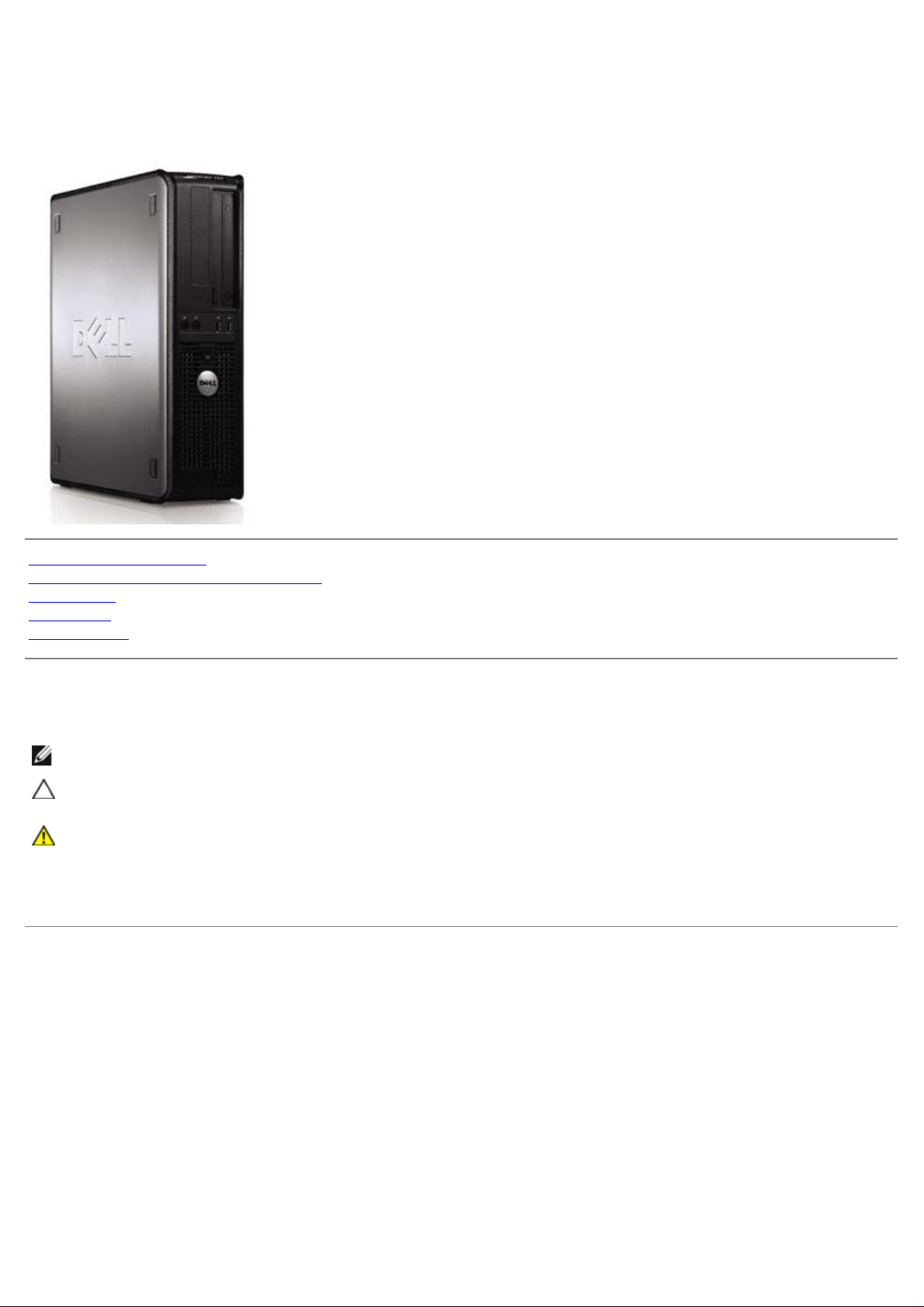
Dell™ OptiPlex™ 780 onderhoudshandleiding
Pc
Aan de computer werken
Onderdelen verwijderen en terugplaatsen
Specificaties
Diagnostiek
Systeemsetup
Opmerkingen, waarschuwingen en gevaar-kennisgevingen
OPMERKING: Duidt belangrijke informatie aan voor een beter gebruik van de computer.
WAARSCHUWINGEN: Geeft aan dat er schade aan hardware of potentieel gegevensverlies kan optreden
als de instructies niet worden opgevolgd.
GEVAAR: Met GEVAAR wordt het risico van schade aan eigendommen, lichamelijk letsel of overlijden
aangeduid.
Als u een Dell™ n Series-computer hebt gekocht, zijn alle referenties aan dit document naar Microsoft® Windows®besturingssystemen niet van toepassing.
De informatie in dit document kan zonder voorafgaande kennisgeving worden gewijzigd.
© 2009 Dell Inc. Alle rechten voorbehouden.
Verveelvoudiging van dit materiaal, op welke wijze dan ook, zonder de schriftelijke toestemming van Dell Inc. is strikt verboden.
Merken die in deze tekst worden gebruikt: Dell, het DELL logo, OptiPlex zijn handelsmerken van Dell Inc.; Intel, Core, en Celeron zijn
gedeponeerde handelsmerken van Intel Corporation in de VS en andere landen; Microsoft, Windows, Windows Server , MS-DOS en Windows
Vista zijn handelsmerken of gedeponeerde handelsmerken van Microsoft Corporation in de Verenigde Staten en/of andere landen.
Andere handelsmerken en handelsnamen die mogelijk in dit document worden gebruikt, dienen ter aanduiding van de rechthebbenden van die
merken en namen of ter aanduiding van hun producten. Dell Inc. claimt op geen enkele wijze enig eigendomsrecht ten aanzien van andere
merken of handelsnamen dan zijn eigen merken en handelsnamen.
2012 - 10 Rev. A02
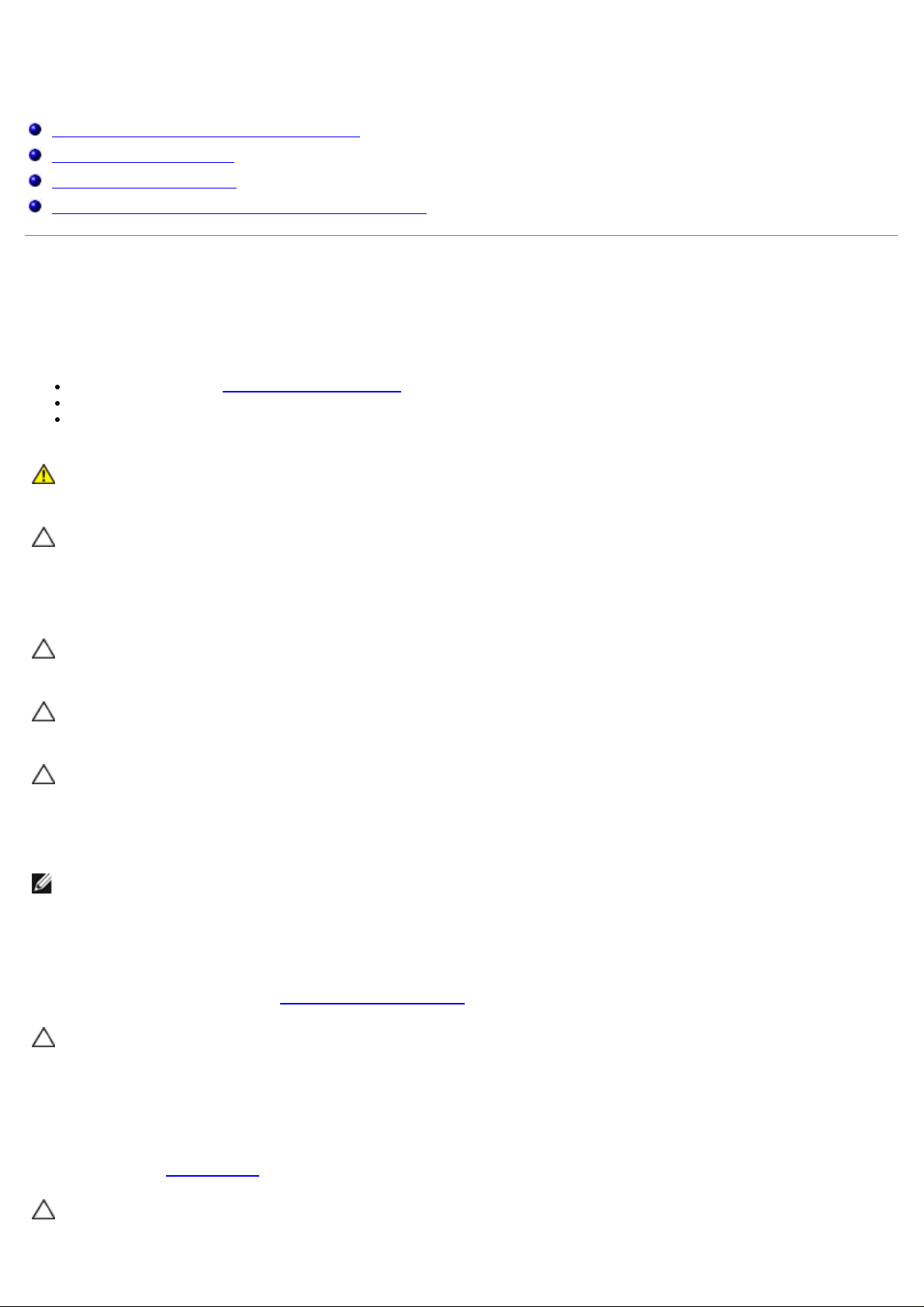
Aan de computer werken
Dell™ OptiPlex™ 780 onderhoudshandleiding
Voordat u binnen de computer gaat werken
Aanbevolen hulpmiddelen
De computer uitschakelen
Nadat u handelingen hebt uitgevoerd in de computer
Voordat u binnen de computer gaat werken
Volg de onderstaande veiligheidsrichtlijnen om uw eigen veiligheid te garanderen en de computer tegen mogelijke schade
te beschermen. Tenzij anders aangegeven, wordt er bij elke procedure in dit document van de volgende veronderstellingen
uitgegaan:
U hebt de stappen in Aan de computer werken gevolgd.
U hebt de veiligheidsinformatie gelezen die bij uw computer is meegeleverd.
U vervangt of (indien los aangeschaft) plaatst onderdelen door de verwijderingsprocedure in omgekeerde volgorde
uit te voeren.
GEVAAR: Lees de veiligheidsinstructies die bij de computer zijn geleverd alvorens u werkzaamheden
binnen in de computer uitvoert. Voor meer informatie over veiligheid kunt u de startpagina over
regelgeving raadplegen op www.dell.com/regulatory_compliance.
WAARSCHUWINGEN: Veel reparaties mogen alleen door een gecertificeerde servicetechnicus worden
uitgevoerd. U mag alleen problemen oplossen en eenvoudige reparaties uitvoeren die volgens de
productdocumentatie zijn toegestaan of waarvoor u online of telefonisch instructies hebt gekregen van
het service- en ondersteuningsteam. Schade als gevolg van onderhoudswerkzaamheden die niet door
Dell zijn goedgekeurd, valt niet onder de garantie. Lees en volg de veiligheidsinstructies die bij het
product zijn geleverd.
WAARSCHUWINGEN: Voorkom elektrostatische ontlading door uzelf te aarden met een
aardingspolsbandje of door regelmatig een ongeverfd metalen oppervlak aan te raken, zoals een
connector aan de achterkant van de computer.
WAARSCHUWINGEN: Ga voorzichtig met onderdelen en kaarten om. Raak de onderdelen en de
contacten op kaarten niet aan. Pak kaarten vast bij de uiteinden of bij de metalen bevestigingsbeugel.
Houd een component, zoals een processor, vast aan de uiteinden, niet aan de pinnen.
WAARSCHUWINGEN: Verwijder kabels door aan de stekker of aan het treklipje te trekken en niet aan
de kabel zelf. Sommige kabels zijn voorzien van een stekker met vergrendelingslipjes. Als u dit type
kabel loskoppelt, moet u de vergrendelingslipjes ingedrukt houden wanneer u de kabel verwijdert. Als
u de connectoren van elkaar los trekt, moet u ze op evenwijdige wijze uit elkaar houden om te
voorkomen dat een van de connectorpinnen wordt verbogen. Ook moet u voordat u een kabel verbindt,
controleren of beide connectors op juiste wijze zijn opgesteld en uitgelijnd.
OPMERKING: De kleur van uw computer en bepaalde onderdelen kunnen verschillen van de kleur en onderdelen
die in dit document worden weergegeven.
Om schade aan uw computer te voorkomen, dient u de volgende instructies te volgen alvorens u werkzaamheden binnen
in de computer uitvoert.
1. Zorg ervoor dat het werkoppervlak vlak en schoon is om te voorkomen dat de computerkap bekrast raakt.
2. Schakel de computer uit (zie De computer uitschakelen
).
WAARSCHUWINGEN: Wanneer u een netwerkkabel wilt verwijderen, moet u eerst de connector van de
netwerkkabel uit de computer verwijderen en daarna de netwerkkabel loskoppelen van het
netwerkapparaat.
3. Koppel alle netwerkkabels los van de computer.
4. Verwijder de stekker van de computer en alle daarop aangesloten apparaten uit het stopcontact.
5. Houd de aan-uitknop ingedrukt terwijl de stekker van de computer uit het stopcontact is verwijderd om het
moederbord te aarden.
6. Verwijder de computerkap
WAARSCHUWINGEN: Raak onderdelen pas aan nadat u zich hebt geaard door een ongeverfd metalen
oppervlak van de behuizing aan te raken, zoals het metaal rondom de openingen voor de kaarten aan
de achterkant van de computer. Raak tijdens het werken aan uw computer af en toe een ongeverfd
.
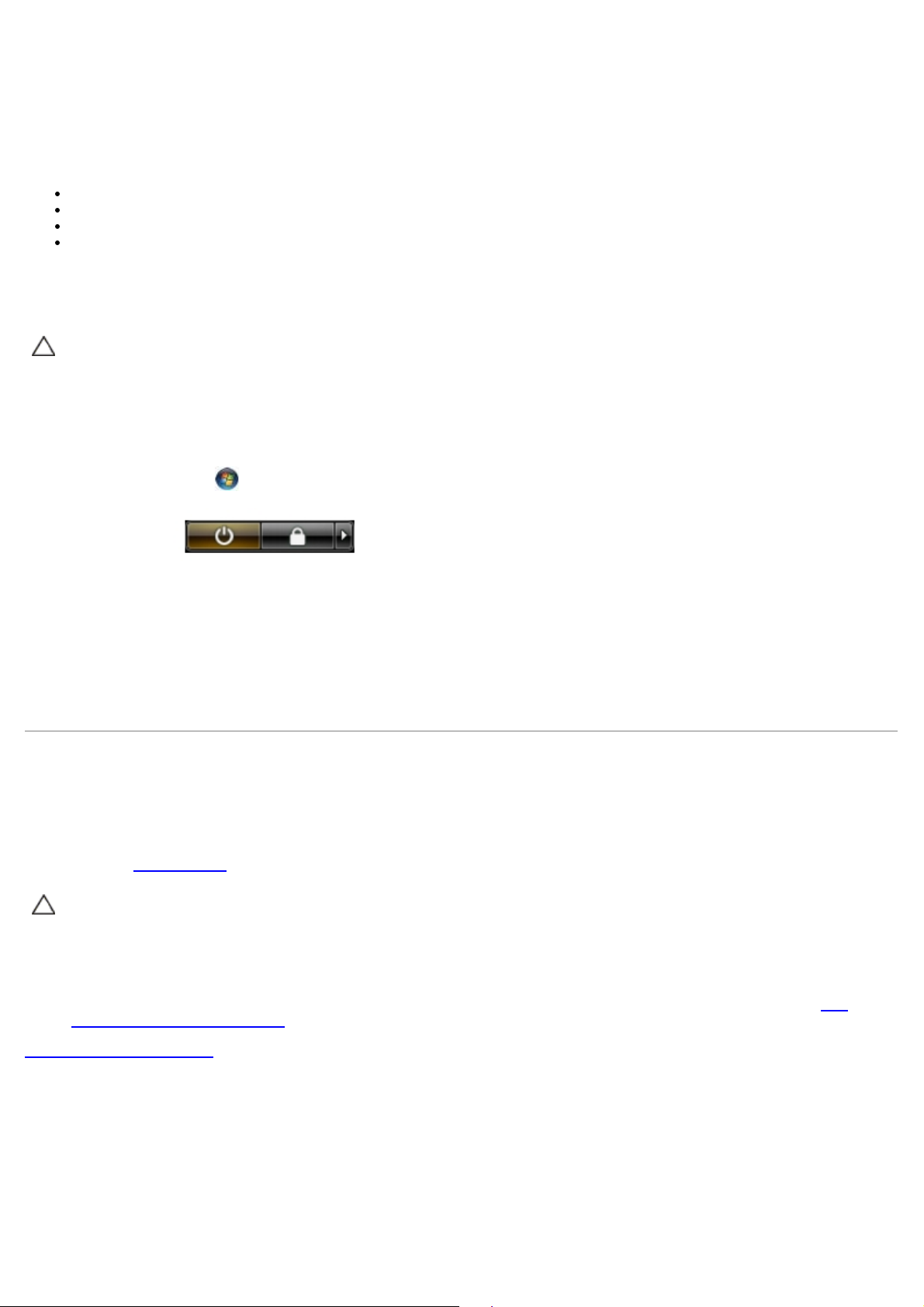
metalen oppervlak aan om eventuele statische elektriciteit, die schadelijk kan zijn voor interne
onderdelen te ontladen.
Aanbevolen hulpmiddelen
Voor de procedures in dit document hebt u mogelijk de volgende hulpmiddelen nodig:
Kleine platte schroevendraaier
Kruiskopschroevendraaier
Klein plastic pennetje
Cd met een Flash BIOS-update (zie de Dell Support-website op support.dell.com)
De computer uitschakelen
WAARSCHUWINGEN: U voorkomt gegevensverlies door alle gegevens binnen geopende bestanden op te
slaan en de bestanden te sluiten. Sluit vervolgens alle geopende programma's voordat u de computer
uitzet.
1. Het besturingssysteem afsluiten:
In Windows Vista®:
Klik op Start
In Windows® XP:
Klik op Start® Computer uitschakelen® Uitschakelen.
De computer wordt uitgeschakeld nadat het besturingssysteem is afgesloten.
2. Controleer of de computer en alle daaraan gekoppelde apparaten zijn uitgeschakeld. Houd de aan/uit-knop 6
seconden ingedrukt, indien uw computer en aangesloten apparaten niet automatisch worden uitgeschakeld wanneer
u het besturingssysteem afsluit.
, klik op de pijl rechts onderin het menu Start en klik vervolgens op Afsluiten.
Nadat u handelingen hebt uitgevoerd in de computer
Controleer nadat u onderdelen hebt vervangen of u alle externe apparaten, kaarten en kabels hebt aangesloten voordat u
de computer inschakelt.
1. Plaat de computerkap
WAARSCHUWINGEN: Als u een netwerkkabel wilt aansluiten, sluit u de kabel eerst aan op het
netwerkapparaat en sluit u de kabel vervolgens aan op de computer.
terug.
2. Sluit alle telefoon- of netwerkkabels aan op uw computer.
3. Sluit de computer en alle aangesloten apparaten aan op het stopcontact.
4. Zet de computer aan.
5. Controleer of de computer naar behoren werkt door Dell Diagnostics (Dell-diagnostiek) uit te voeren. Zie Dell
Diagnostics (Dell-diagnostiek).
Terug naar inhoudsopgave
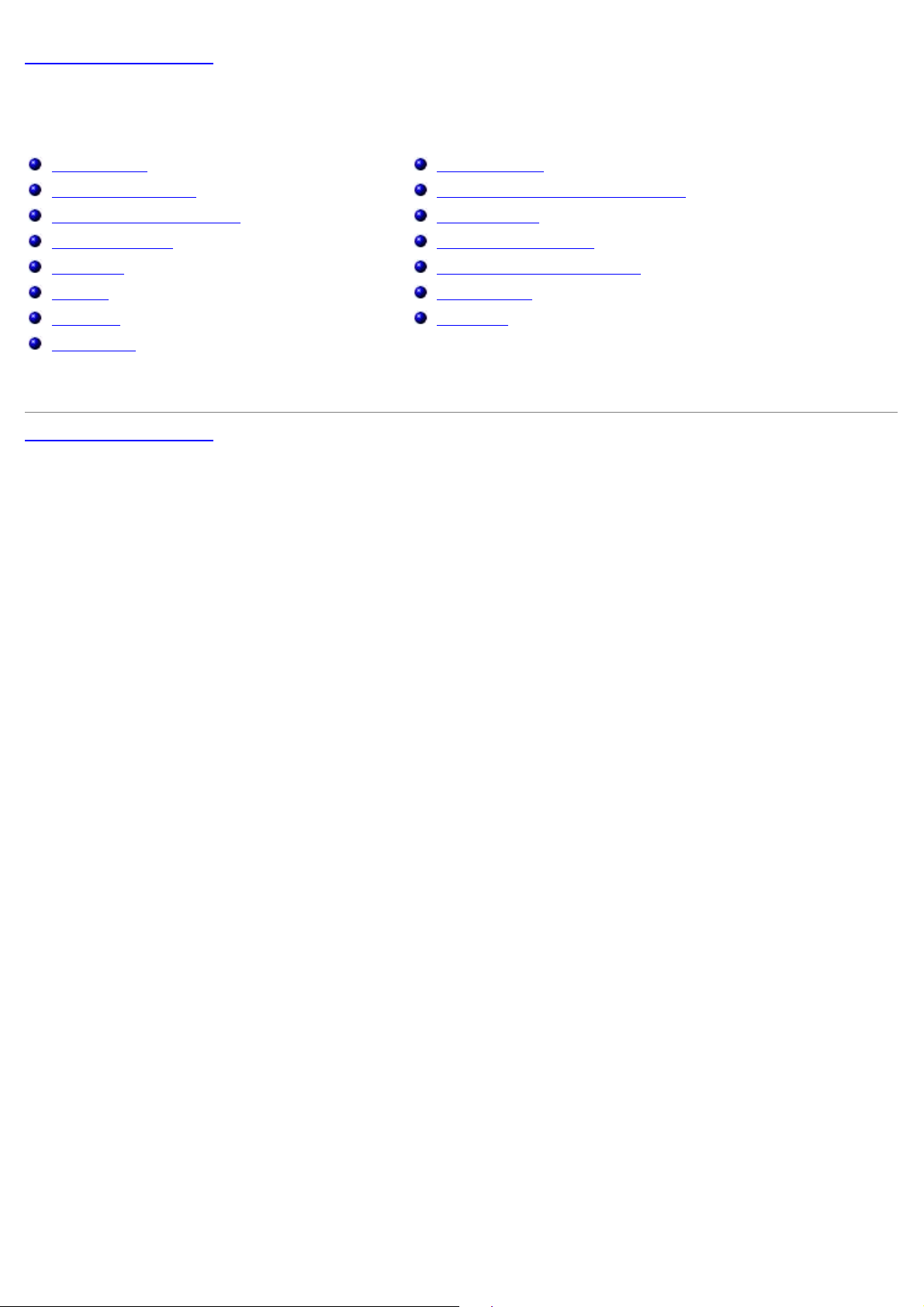
Terug naar inhoudsopgave
Onderdelen verwijderen en terugplaatsen
Dell™ OptiPlex™ 780 onderhoudshandleiding—Desktop
Computerkap
Primaire vaste schijf
Diskettestation (optioneel)
Uitbreidingskaart
Geheugen
Voeding
Ventilator
Moederbord
Terug naar inhoudsopgave
Optisch station
Secundaire vaste schijf (Optioneel)
Riserbehuizing
Standaard achterplaat
Warmteafleider en processor
Knoopbatterij
IO-paneel
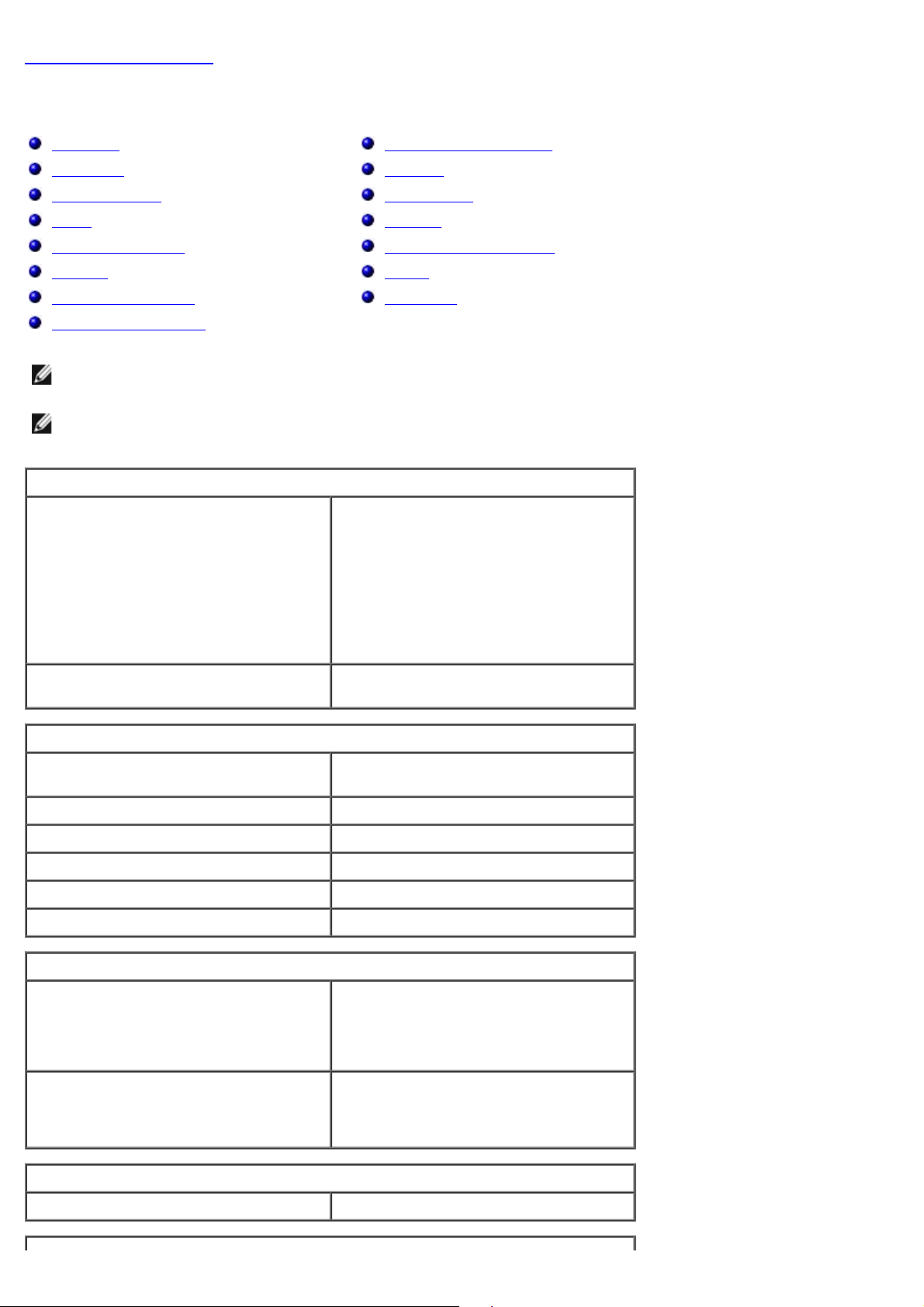
Terug naar inhoudsopgave
Technische specificaties
Processor
Geheugen
Uitbreidingsbus
Video
Systeeminformatie
Kaarten
Schijven en stations
Externe aansluitingen
OPMERKING: Het aanbod kan per regio verschillen. Klik voor meer informatie over de configuratie van uw
computer op Start® Help en ondersteuning en selecteer de optie om informatie over uw computer weer te geven.
OPMERKING: Tenzij anders aangegeven, zijn de specificaties voor de mini-tower, desktop en small form factor
computers identiek.
Processor
Type Intel® Core™2 Duo; FSB tot max. 1333
Schakelaars en lampjes
Netwerk
Geluidskaart
Voeding
Moederbordconnectoren
Fysiek
Omgeving
MHz
Intel Core 2 Quad; FSB tot max. 1333
MHz
Intel Pentium® Dual Core; FSB tot max.
1066 MHz
Intel Celeron®; FSB tot max. 800 MHz
L2-cache (Level 2) minstens 512 KB pipelined-burst, eight-
way set associative, writeback SRAM
Geheugen
Type DDR3 SDRAM (alleen niet-ECC-
geheugen)
Snelheid 1067 MHz
Aansluitingen vier
Capaciteit 1 GB of 2 GB niet-ECC
Minimumgeheugen 1 GB
Maximumgeheugen 8 GB
Video
Geïntegreerd Intel graphics media accelerator X4500
tot 256 MB gedeeld videogeheugen
(totaal systeemgeheugen groter dan 512
MB)
Afzonderlijk PCI Express x16-sleuf ondersteunt een
PCI Express-kaart of een DVI-kaart
(voor ondersteuning van twee
monitoren)
Geluidskaart
Geïntegreerd Intel High Definition Audio
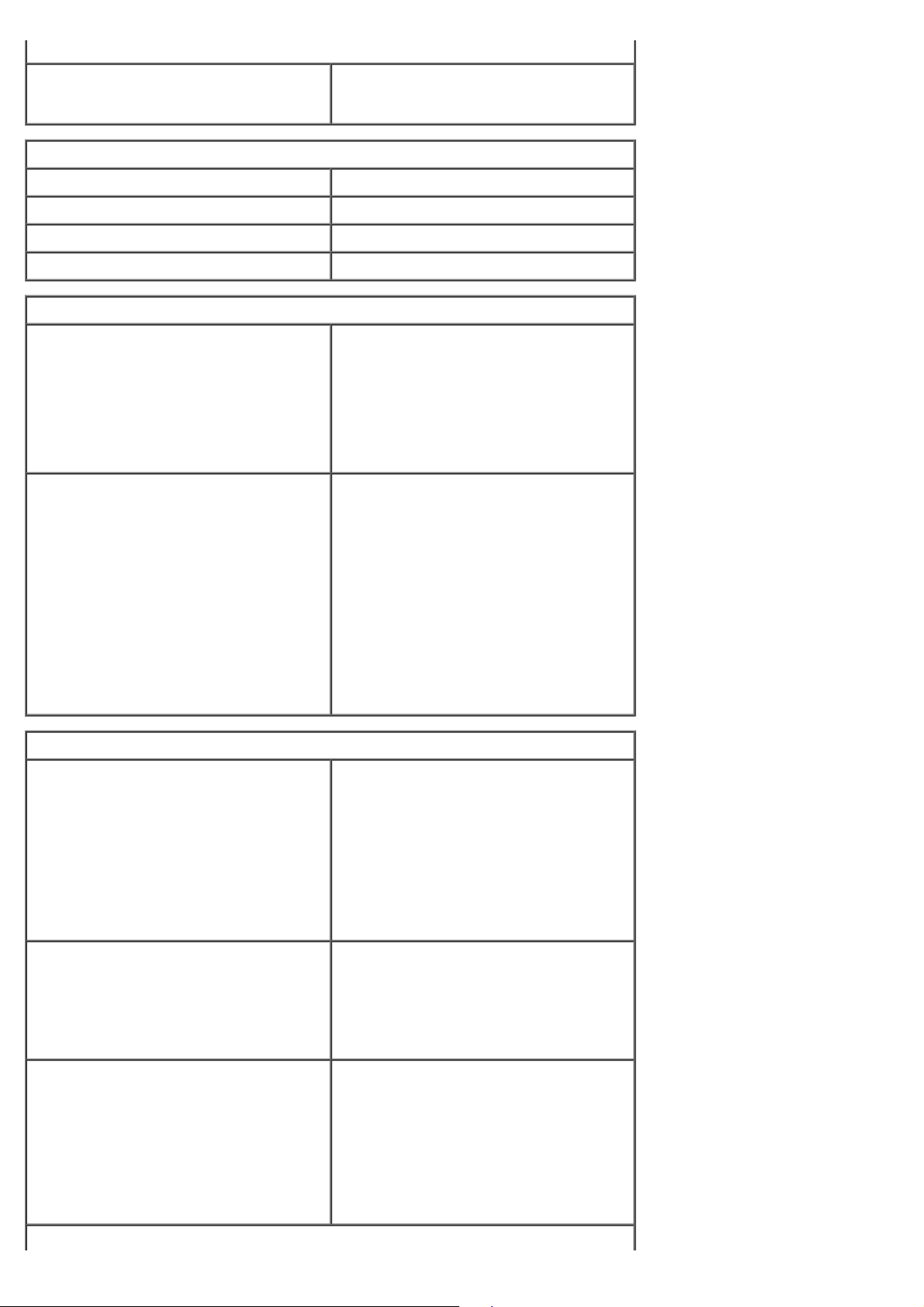
Netwerk
Geïntegreerd Intel geïntegreerde netwerkkaart,
Systeeminformatie
Chipset Intel® Q45 Express chipset w/ICH10DO
DMA-kanalen Acht
Interrupt-niveaus 24
BIOS-chip (NVRAM) 64 Mb
Uitbreidingsbus
Bustype PCI 2.3
Bussnelheid PCI: 133 MB/s
geschikt voor 10/100/1000 Mb/s
communicatie
PCI Express 2.0
SATA 1.0A en 2.0
eSATA
USB 2.0
PCI Express:
Kaarten
PCI
Mini-tower
Desktop
Small form factor
PCI Express x1
Mini-tower
x1-sleuf, bidirectionele snelheid —
250 MB/s
x16-sleuf, bidirectionele snelheid
— 8 GB/s
SATA: 1,5 Gbps en 3,0 Gbps
eSATA: 3,0 Gbps
USB: 480 Mbps
Max. twee kaarten van volledige hoogte
Zonder riserkaart — max. twee low-
profile-kaarten
Met riserkaart — max. twee kaarten van
volledige hoogte
Eén low-profile-kaart
Eén kaart van volledige hoogte
Desktop
Small form factor
PCI Express x16
Mini-tower
Desktop
Small form factor
OPMERKING: De PCI Express x16-sleuf wordt uitgeschakeld wanneer een
Geen
Geen
één kaart van volledige hoogte
Zonder riser — één low-profile-kaart
Zonder riser — één kaart van volledige
hoogte
één low-profile-kaart
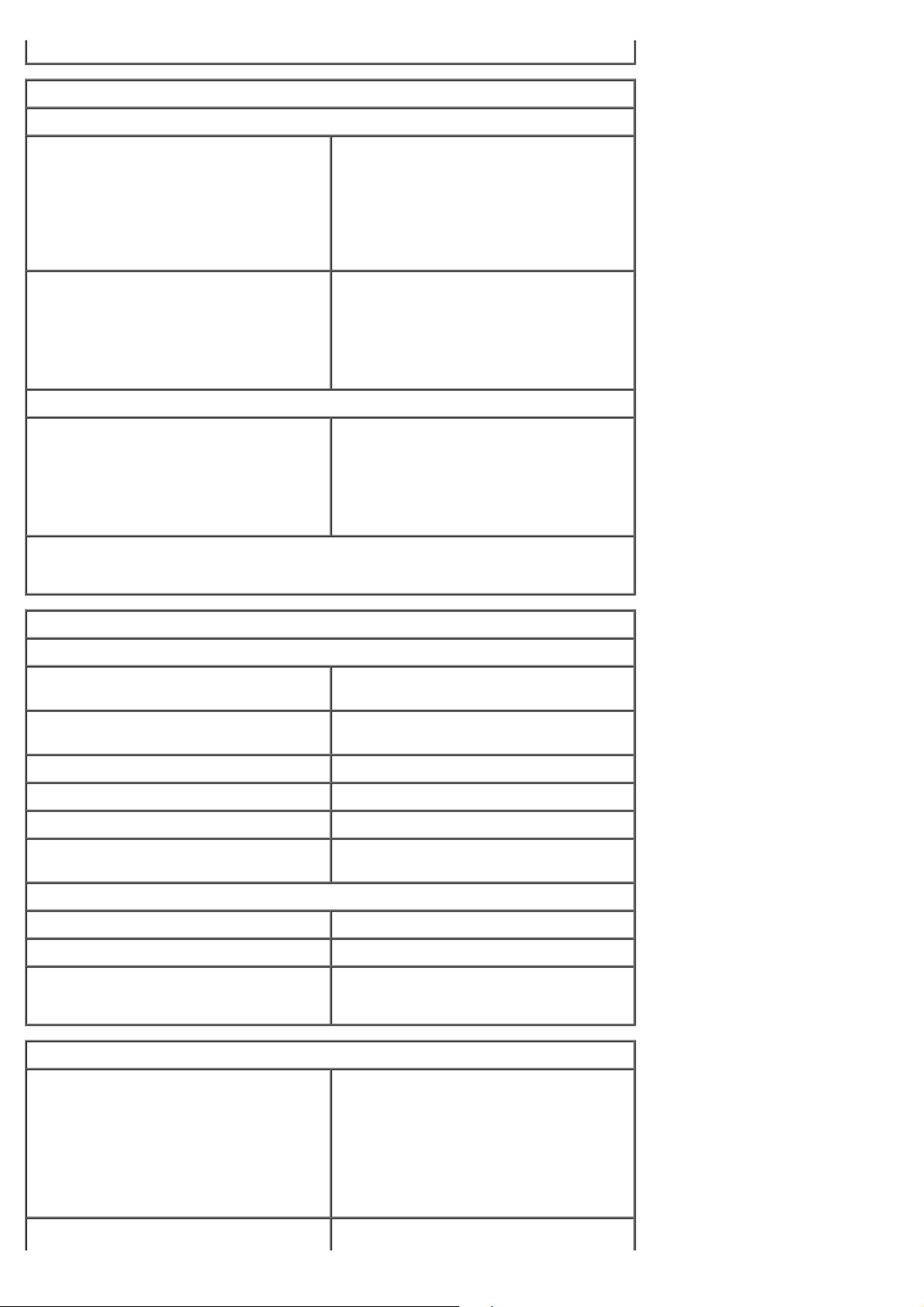
beeldscherm op de geïntegreerde videoconnector wordt aangesloten.
Schijven en stations
Extern toegankelijk
5,25 inch stationcompartiment(en)
Mini-tower
Desktop
Small form factor
3,5-inch stationcompartiment
Mini-tower
Desktop
Small form factor
Intern toegankelijk
3,5 inch stationcompartiment(en)
Mini-tower
Desktop
Small form factor
OPMERKING: Uw kan max. twee 2,5 inch vaste schijven met beugels
ondersteunen.
Voor SATA dvd-rom, dvd+/-rw of cd+/rw-stations
Twee compartimenten
Eén compartiment
Eén slimline compartiment
Voor 19-in-1 mediakaartlezers
Eén compartiment
Eén compartiment
Eén slimline compartiment
Voor vaste schijven
Twee compartimenten
Eén compartiment
Eén compartiment
Externe aansluitingen
Geluidskaart
Achterpaneel Twee connectoren voor lijn-in/microfoon
en lijn-uit
Voorpaneel Twee connectoren op het voorpaneel
voor hoofdtelefoon en microfoon
eSATA Eén 7-pins connector
Netwerk Eén RJ45-connector
Parallel Eén 25-pins connector (bidirectioneel)
Serieel Eén 9-pins connector, 16550C-
compatibel
USB
Voorpaneel Twee connectors
Achterpaneel Zes connectors
Video Eén 15-gats VGA-connector
Eén 20-pins connector
Moederbordconnectoren
PCI 2.3
Mini-tower
Desktop
Small form factor
PCI Express x1 Gegevensbreedte (maximum) — Eén PCI
Gegevensbreedte (maximum) — 32 bits
Twee 120-pins connectors
Twee 120-pins connectors
Eén 120-pins connector
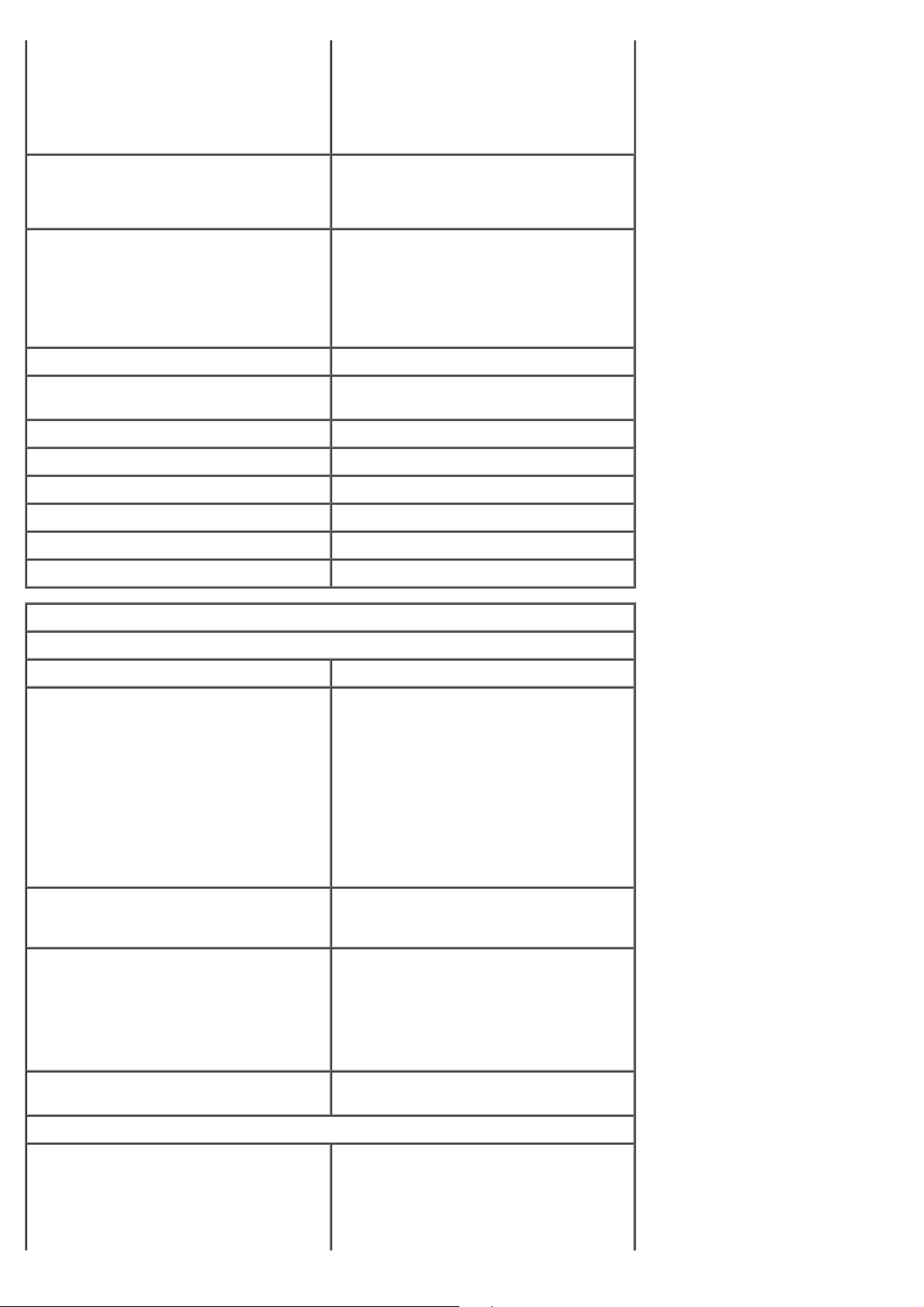
Mini-tower
Express lane
Desktop
Small form factor
PCI Express x16 Eén 164-pins connector
Eén 36-pins connector
Niet van toepassing
Niet van toepassing
Gegevensbreedte (maximum) — 16 PCI
Express lanes
Seriële ATA
Mini-tower
Desktop
Small form factor
Geheugen Vier 240-pins connectoren
Intern USB-apparaat Eén 10-pins connector (ondersteunt
Ventilator processor Eén 5-pins connector
Ventilator voor de vaste schijf Eén 5-pins connector
Voorpaneelbesturing Eén 40-pins connector
Processor Eén 775-pins connector
Voeding 12 V Eén 4-pins connector
Voeding Eén 24-pins connector
Schakelaars en lampjes
Voorzijde van de computer
Aan/uit-knop drukknop
Vier 7-pins connectoren
Drie 7-pins connectoren
Drie 7-pins connectoren
twee USB-poorten)
Aan-uitlampje Knipperend groen lampje — geeft aan
dat de computer in de slaapstand staat.
Continu brandend groen lampje — geeft
aan dat de computer aan staat.
Knipperend oranje lampje — geeft een
probleem met het moederbord aan.
Continu brandend oranje lampje — geeft
aan dat het moederbord niet kan
initialiseren.
Activiteitslampje station Knipperend groen lampje — geeft aan
dat de computer gegevens leest op of
gegevens schrijft naar de vaste schijf.
Netwerkverbindingslampje Groen — geeft aan dat er een goede
verbinding tussen het netwerk en de
computer
Uit (geen lampje) — geeft aan dat de
computer geen fysieke verbinding met
het netwerk detecteert.
Controlelampjes Vier lampjes. Zie Diagnostiek voor meer
informatie.
Achterzijde van de computer
Lampje voor de
verbindingsintegriteit op de
ingebouwde netwerkadapter
Groen — er is er een goede 10 Mbpsverbinding tussen het netwerk en de
computer.
Oranje — er is een goede 100 Mbpsverbinding tussen het netwerk en de
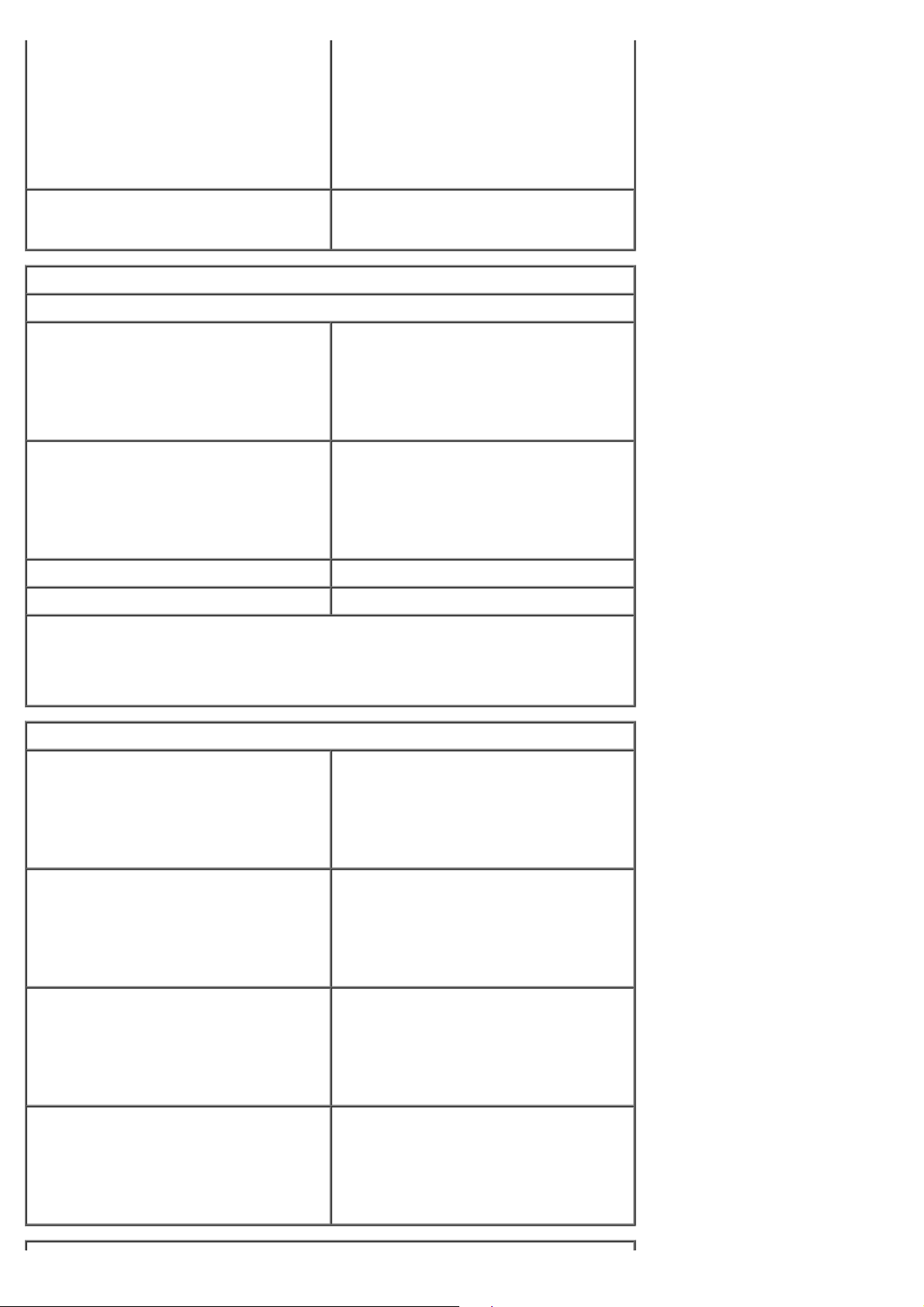
computer.
Geel — er is een goede 1000 Mbpsverbinding tussen het netwerk en de
computer.
Uit (geen lampje) — de computer
detecteert geen fysieke verbinding met
het netwerk.
Netwerkactiviteitslampje op de
ingebouwde netwerkadapter
Voeding
Gelijkstroomvoedingseenheid
Wattage
Mini-tower
Desktop
Small form factor
Maximale warmteafgifte
Mini-tower
Desktop
Small form factor
Voltage 90–265 VAC, 50/60 Hz
Knoopbatterij CR2032-lithiumknoopbatterij van 3 V
OPMERKING: de warmteafgifte wordt berekend aan de hand van het wattage van
de voeding.
Geel lampje — een geel knipperend
lampje geeft aan dat er activiteit is op
het netwerk.
305 W (niet-EPA) of 255 W (EPA)
255 W (EPA)
235 W (EPA)
1041 BTU/hr
955 BTU/hr
938 BTU/hr
OPMERKING: zie de veiligheidsinformatie die bij uw computer is meegeleverd voor
belangrijke informatie over de voltage-instelling.
Fysiek
Hoogte
Mini-tower
Desktop
Small form factor
Breedte
Mini-tower
Desktop
Small form factor
Diepte
Mini-tower
Desktop
Small form factor
Gewicht
40,80 cm
11,40 cm
9,26 cm
18,70 cm
39,90 cm
31,40 cm
43,30 cm
35,30 cm
34,00 cm
Mini-tower
Desktop
Small form factor
11,70 kg
8,26 kg
6,80 kg

Omgeving
Temperatuur
In bedrijf 10 °C tot 35 °C
Opslag –40 °C tot 65 °C
Relatieve vochtigheid (niet-
condenserend)
Maximumvibratie
In bedrijf
Opslag
Maximumimpact
In bedrijf 40 G +/- 5% bij pulsduur van 2 msec
Opslag 105 G +/- 5% bij pulsduur van 2 msec
Hoogte
In bedrijf –15,2 tot 3048 m
Opslag –15,2 tot 10.668 m
Bedrijfstemperatuur: 20% tot 80%
(maximale natte-boltemperatuur: 29
°C)
Opslag: 5% tot 95% (maximale natteboltemperatuur: 38 °C
2
5 tot 350 Hz bij 0,0002 G
5 tot 500 Hz bij 0,001 tot 0,01 G
/Hz
2
/Hz
+/- 10% (equivalent aan 51 cm/sec)
+/- 10% (equivalent aan 127 cm/sec)
Contaminatieniveau in de lucht G2 of lager, zoals gedefinieerd in ISA-
S71.04-1985
Terug naar inhoudsopgave
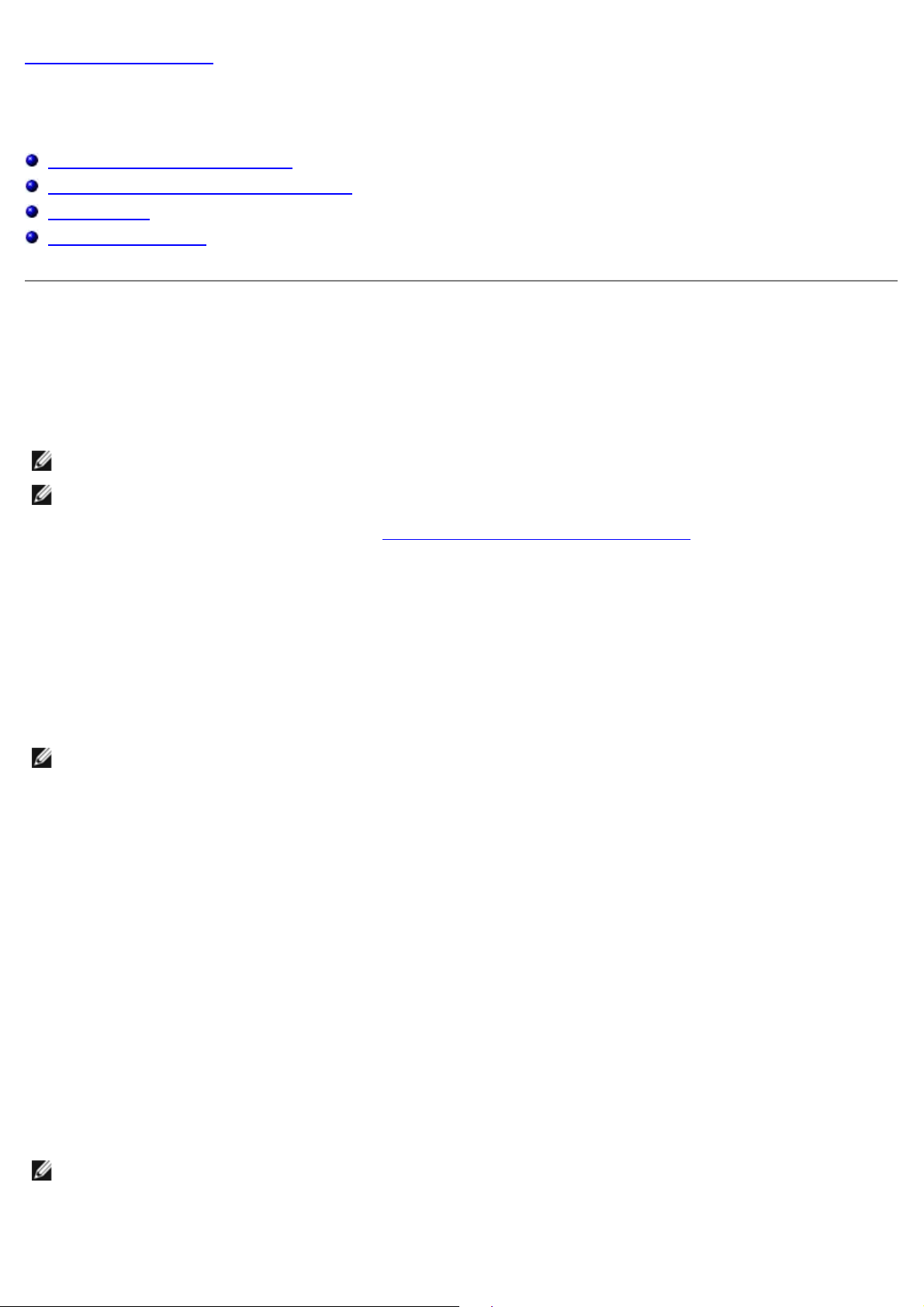
Terug naar inhoudsopgave
Diagnostiek
Dell™ OptiPlex™ 780 onderhoudshandleiding
Dell Diagnostics (Dell-diagnostiek)
Codes van het lampje van de aan/uit-knop
Pieptooncodes
Diagnostische lampjes
Dell Diagnostics (Dell-diagnostiek)
Wanneer u Dell Diagnostics (Dell-diagnostiek) moet gebruiken
Het is raadzaam om deze procedures af te drukken voordat u begint.
OPMERKING: De Dell Diagnostics (Dell-diagnostiek) software werkt uitsluitend op Dell-computers.
OPMERKING: Het Drivers and Utilities medium is optioneel en kan niet met uw computer worden meegeleverd.
Start het Setup-programma van het systeem (zie Setup-programma van het systeem starten
configuratiegegevens van de computer en verzeker u ervan dat het apparaat dat u wilt testen, wordt weergegeven in het
Setup-programma van het systeem en dat het apparaat actief is.
Start Dell Diagnostics (Dell-diagnostiek) vanaf de vaste schijf of vanaf het Drivers and Utilities-medium.
), controleer de
Dell Diagnostics (Dell-diagnostiek) starten vanaf de vaste schijf
1. Start de computer (opnieuw) op.
2. Druk zodra het DELL-logo wordt weergegeven, onmiddellijk op <F12>.
OPMERKING: Als een bericht wordt weergegeven dat er geen partitie met een diagnostisch hulpprogramma is
gevonden, voert u Dell Diagnostics (Dell-diagnostiek) uit vanaf het Drivers and Utilities medium.
Als u te lang wacht en het logo van het besturingssysteem verschijnt, moet u wachten tot u het bureaublad
van Microsoft® Windows® ziet. Zet vervolgens de computer uit en probeer het opnieuw.
3. Wanneer de lijst met opstartbronnen wordt weergegeven, selecteert u Opstarten vanaf partitie met
hulpprogramma's en drukt u op <Enter>.
4. Als het Hoofdmenu van Dell Diagnostics (Dell-diagnostiek) verschijnt, selecteert u de test van uw keuze.
Dell Diagnostics (Dell-diagnostiek) starten vanaf de cd/dvd Drivers
and Utilities
1. Plaats de cd/dvd Drivers and Utilities in het station.
2. Zet de computer uit en start deze opnieuw.
Wanneer het DELL-logo verschijnt, drukt u direct op <F12>.
Als u te lang wacht en het logo van Windows wordt weergegeven, moet u wachten totdat u het bureaublad van
Windows ziet. Zet vervolgens de computer uit en probeer het opnieuw.
OPMERKING: Met de volgende stappen wordt de opstartvolgorde voor slechts één keer gewijzigd. De volgende
keer dat u de computer weer opstart, wordt de volgorde gebruikt die in het System Setup-programma is
opgeslagen.
3. Selecteer Geïntegreerd of USB cd-rom-station in de lijst met opstartapparaten en druk op <Enter>.
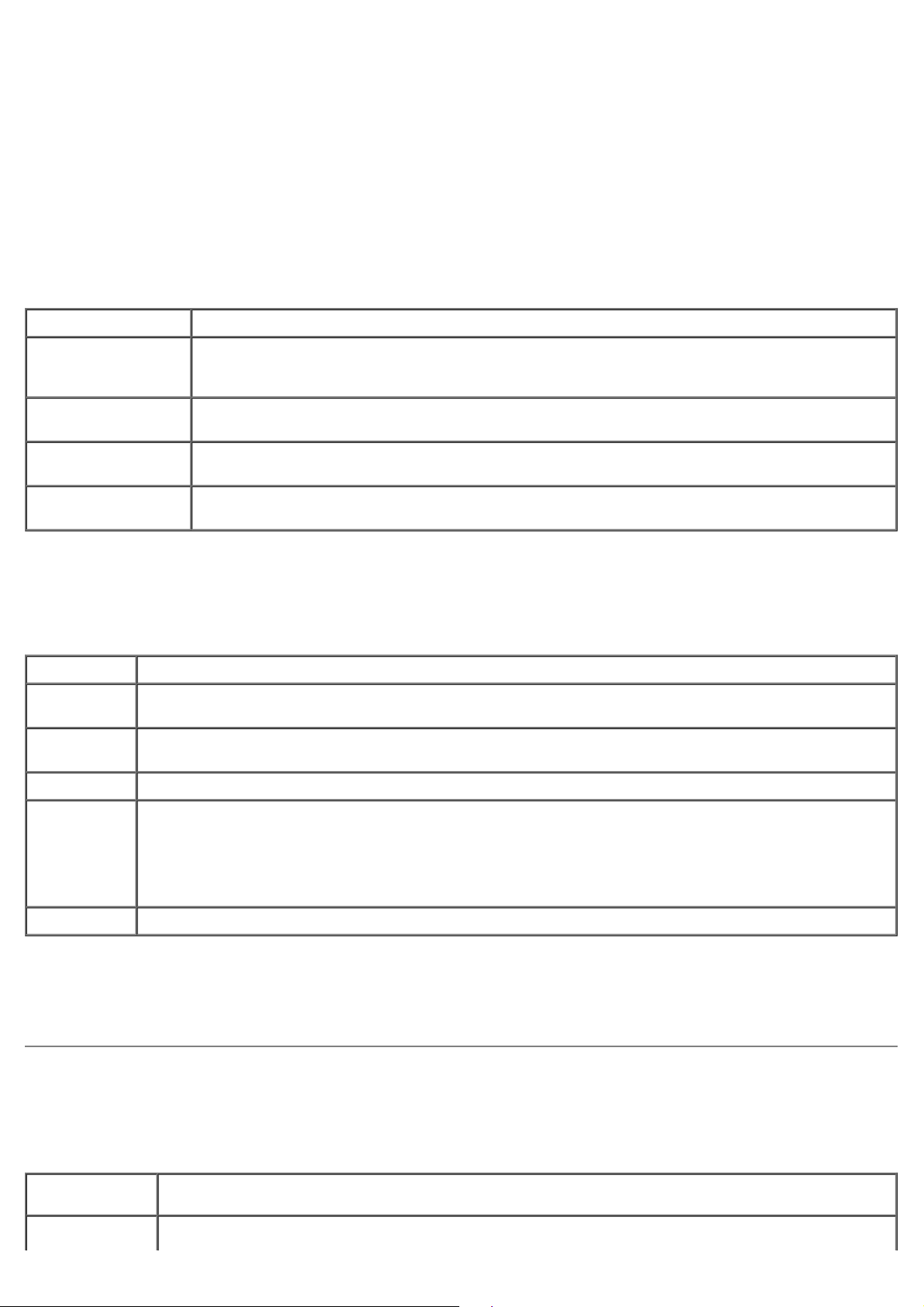
4. Kies in het menu de optie Opstarten vanaf cd-rom en druk op <Enter>.
5. Typ 1 om het menu te openen en druk op <Enter> om verder te gaan.
6. Selecteer 32-bits Dell-diagnostiek uitvoeren in de genummerde lijst. Als er meerdere versies worden
aangegeven, selecteert u de versie die op uw computer van toepassing is.
7. Als het Hoofdmenu van Dell Diagnostics (Dell-diagnostiek) verschijnt, selecteert u de test die u wilt uitvoeren.
Hoofdmenu van Dell Diagnostics (Dell-diagnostiek)
1. Nadat Dell Diagnostics (Dell-diagnostiek) is geladen en het Hoofdmenu wordt weergegeven, klikt u op de knop
voor de gewenste optie.
Optie Functie
Express Test (Snelle
test)
Extended Test
(Uitgebreide test)
Custom Test
(Aangepaste test)
Symptom Tree
(Symptoomstructuur)
2. Als er tijdens een test een probleem wordt gedetecteerd, wordt er een bericht weergegeven met de foutcode en een
beschrijving van het probleem. Schrijf de foutcode en de probleembeschrijving op en volg de instructies op het
scherm.
3. Als u een test uitvoert via Aangepaste test of Symptoomboom, klikt u voor meer informatie op het
desbetreffende tabblad (zie de volgende tabel).
Tabblad Functie
Results
(Resultaten)
Errors
(Fouten)
Help Hier wordt de test beschreven en worden mogelijk vereisten voor het uitvoeren van de test vermeld.
Hier worden de resultaten van de test weergegeven, samen met eventuele foutcondities die zijn
aangetroffen.
Geeft de aangetroffen foutcondities weer en een beschrijving van het probleem.
Voert een snelle test van de apparaten uit. Deze test duurt meestal tien tot twintig minuten. U
hoeft tijdens de test niets te doen. Als u de snelle test eerst uitvoert, vergroot u de kans om het
probleem snel op te sporen.
Voert een grondige controle van de apparaten uit. Deze test neemt doorgaans een uur of langer
in beslag. U moet af en toe vragen beantwoorden.
Test een specifiek apparaat. U kunt instellen welke tests worden uitgevoerd.
Geeft een overzicht van de problemen die het vaakst optreden en stelt u in staat om een test te
selecteren op basis van de symptomen van het probleem dat u ondervindt.
Configuration
(Configuratie)
Parameters Hiermee kunt u de test aanpassen door de testinstellingen te wijzigen.
4. Als de tests zijn voltooid en u Dell Diagnostics (Dell-diagnostiek) vanaf de cd/dvd Drivers and Utilities hebt
uitgevoerd, moet u deze cd verwijderen.
5. Sluit het testscherm om terug te keren naar het Hoofdmenu. U sluit Dell Diagnostics (Dell-diagnostiek) af en start
de computer opnieuw op door het scherm met het Hoofdmenu te sluiten.
Geeft de hardware-instellingen voor het geselecteerde apparaat weer.
Dell Diagnostics (Dell-diagnostiek) haalt configuratiegegevens op voor alle apparaten in het systeem-
setup-programma, het geheugen, verschillende interne tests en geeft de informatie weer in de lijst met
apparaten in het linkervenster van het scherm. Mogelijk worden in het apparaatoverzicht niet de namen
van alle onderdelen weergegeven die zijn geïnstalleerd in of aangesloten op de computer.
Codes van het lampje van de aan/uit-knop
De diagnostische lampjes geven veel meer informatie over de systeemstatus, maar statussen van het oude aan-uitlampje
worden ook ondersteund op uw computer. De statussen van het aan-uitlampje worden getoond in de volgende tabel.
Status van het
aan/uit-lampje
Uit
Beschrijving
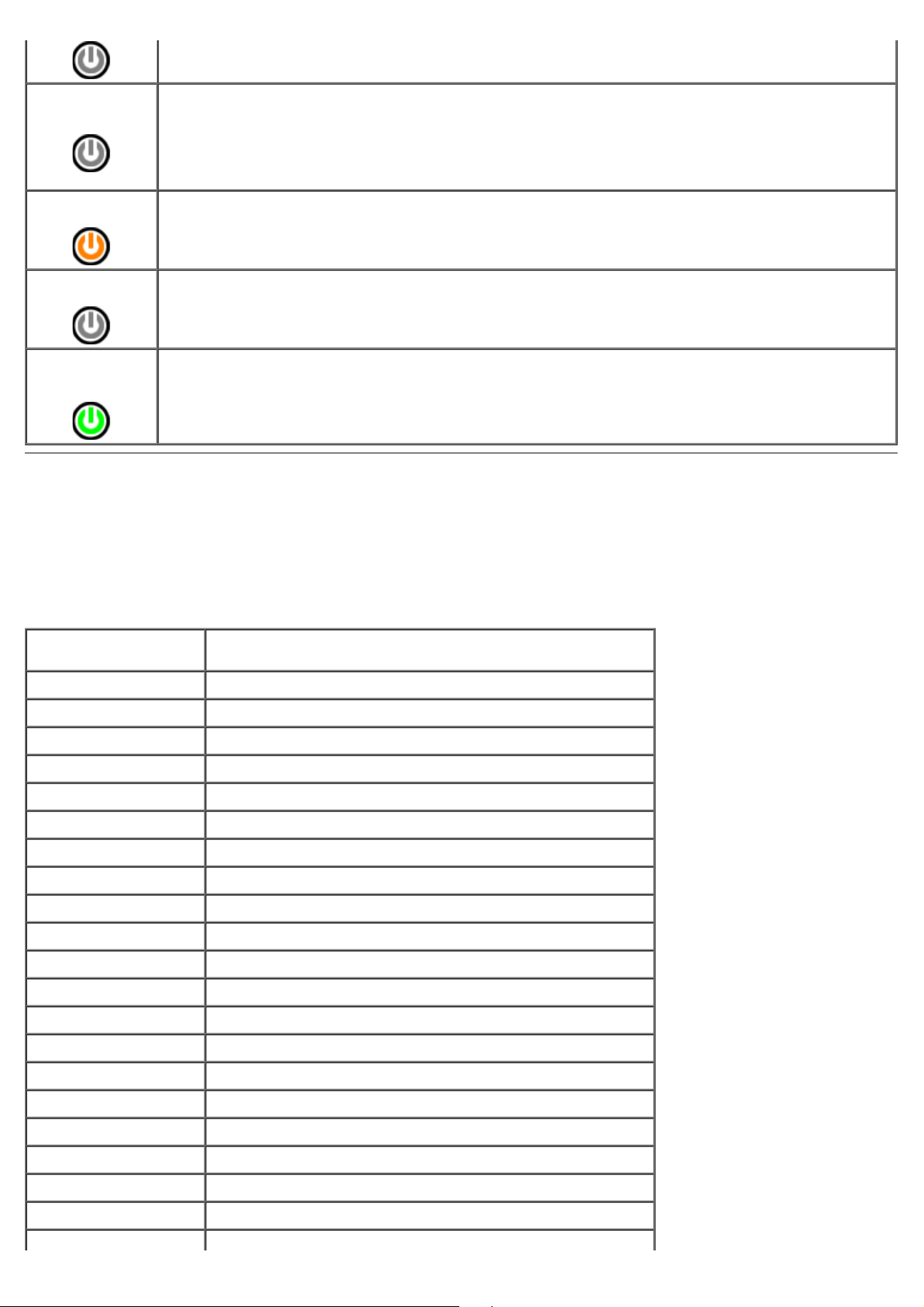
Voeding is uitgeschakeld, lampje is uit.
4-2-1 Timer tikt niet
Knipperend
oranje lampje
Continu oranje
brandend
Knipperend
groen lampje
Continu
brandend
groen lampje
Beginstatus van het lampje bij het opstarten.
Geeft aan dat het systeem stroom krijgt, maar het signaal POWER_GOOD is nog niet actief.
Als het lampje van de vaste schijf uit is, moet waarschijnlijk de voedingseenheid worden
vervangen.
Als het Hard lampje van de vast schijf aan is, duidt dit waarschijnlijk op een storing van de
geïntegreerde regulator of VRM. Bekijk de diagnostische lampjes voor meer informatie.
Tweede status van het lampje bij het opstarten. Geeft aan dat het signaal POWER_GOOD actief is en
dat de voedingseenheid waarschijnlijk in orde is. Bekijk de diagnostische lampjes voor meer
informatie.
Systeem bevindt zich in een status van laag energieverbruik, hetzij S1 of S3. Raadpleeg de
diagnostische lampjes om te bepalen wat de status van het systeem is.
Het systeem is in de S0-status, de normale voedingsstatus van een werkende machine.
Het BIOS zet het lampje in deze status om aan te geven dat het ophalen van opdrachtcodes begonnen
is.
Pieptooncodes
Als de monitor geen foutberichten kan weergeven tijdens de POST (power-on self-test), kan de computer een serie
pieptonen laten horen waarmee u het probleem kunt identificeren of waarmee u een kapot onderdeel kunt identificeren. In
de volgende tabel vindt u de pieptooncodes die tijdens de POST kunnen worden gegenereerd. De meeste pieptooncodes
duiden op een ernstige fout waardoor de computer de opstartroutine niet kan voltooien totdat de aangegeven conditie is
verholpen.
Code Oorzaak
1-1-2 Fout in het register van de microprocessor
1-1-3 Fout met lezen/schrijven NVRAM
1-1-4 Checksumfout ROM-BIOS
1-2-1 Fout in de programmeerbare intervaltimer
1-2-2 Fout bij DMA-initialisering
1-2-3 Fout bij lezen/schrijven DMA-pagina register
1-3 Testfout videogeheugen
1-3-1 tot en met 2-4-4 Geheugen niet juist geïdentificeerd of gebruikt
3-1-1 Fout bij slave-DMA-register
3-1-2 Fout bij master-DMA-register
3-1-3 Registerfout masker master-interrupt
3-1-4 Registerfout masker slave-interrupt
3-2-2 Laadfout interruptvector
3-2-4 Testfout toetsenbordcontroller
3-3-1 Stroomverlies NVRAM
3-3-2 Ongeldige NVRAM-configuratie
3-3-4 Testfout videogeheugen
3-4-1 Fout bij scherminitialisering
3-4-2 Fout bij opnieuw traceren scherm
3-4-3 Fout bij zoeken naar video-ROM
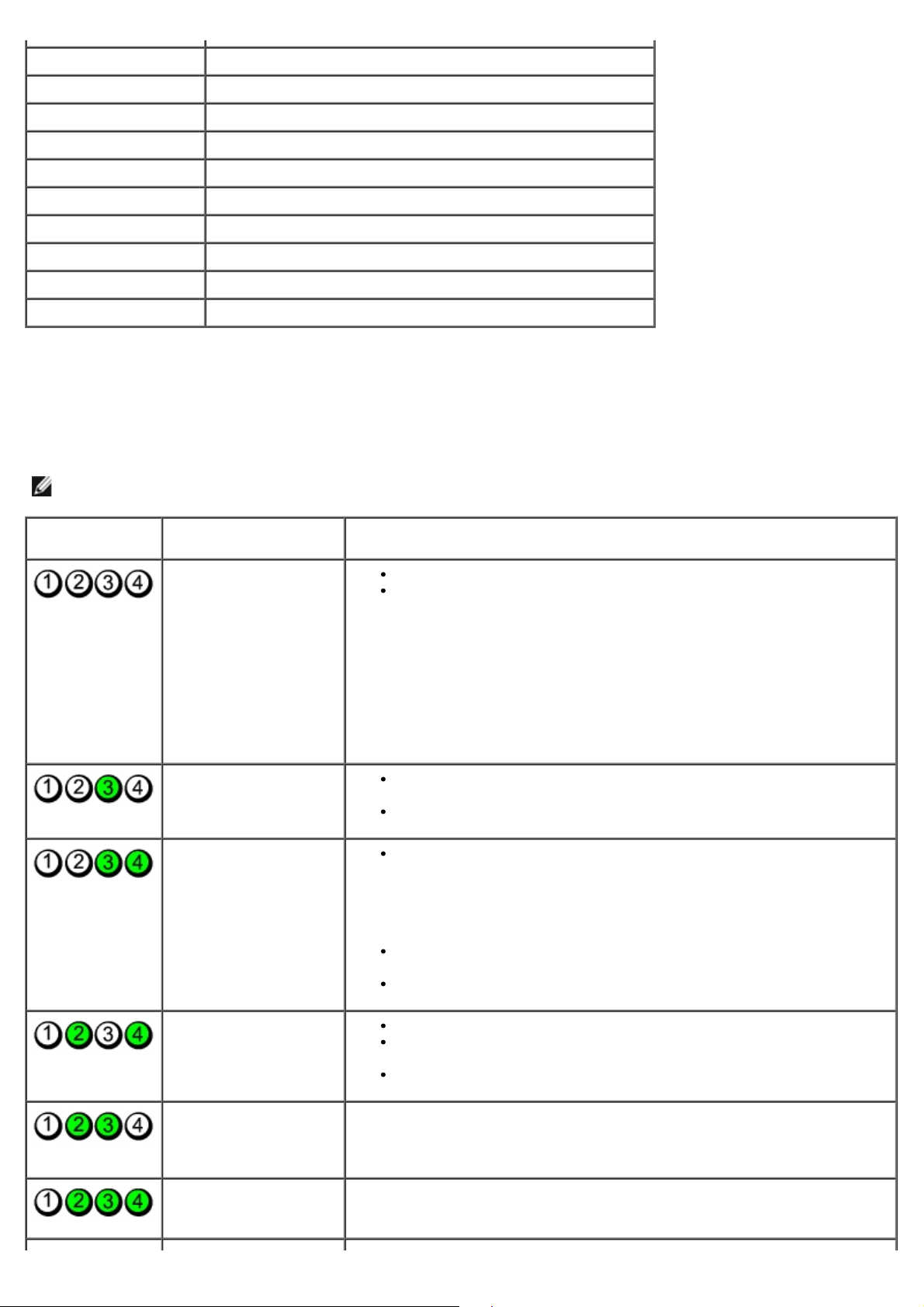
4-2-2 Fout bij afsluiten
4-2-3 Fout bij poort A20
4-2-4 Onverwachte interrupt in beveiligde modus
4-3-1 Geheugenfout boven adres 0FFFFh
4-3-3 Fout bij teller 2 timerchip
4-3-4 Tijd-van-de-dag-klok is stilgevallen
4-4-1 Fout bij testen seriële of parallelle poort
4-4-2 Fout bij het decomprimeren van code naar schaduwgeheugen
4-4-3 Fout bij testen mathematische co-processor
4-4-4 Fout bij cachetest
Diagnostische lampjes
De vier lampjes op het achterpaneel van de computer zijn gelabeld met 1, 2, 3 en 4 om u te helpen het probleem te
achterhalen. Wanneer de computer normaal opstart, knipperen de lampjes en gaan ze vervolgens uit. Als de computer
niet goed functioneert, kunt u het probleem identificeren via de combinatie van de lampjes.
OPMERKING: Wanneer de computer klaar is met de POST, gaan alle vier de lampjes uit voordat de computer vanaf
het besturingssysteem wordt opgestart.
Lichtpatroon Probleembeschrijving Gesuggereerde oplossing
De computer staat uit
of er is mogelijk een
fout opgetreden
voordat het BIOS werd
gestart.
De diagnostische
lichtjes branden niet
nadat de computer met
succes tot aan het
besturingssysteem
opstart.
Er heeft zich mogelijk
een fout in de processor
voorgedaan.
Er zijn
geheugenmodules
gedetecteerd, maar er
heeft zich een
geheugenfout
voorgedaan.
Steek de stekker van de computer in een goed werkend stopcontact.
Als het probleem zich blijft voordoen, neem dan contact op met Dell.
Plaats de processor terug (zie Processorgegevens voor uw
computer).
Als het probleem zich blijft voordoen, neem dan contact op met Dell.
Als er twee of meer geheugenmodules zijn geïnstalleerd, verwijdert u
de modules, plaatst u één module terug en start u de computer
opnieuw op. Als de computer normaal opstart, gaat u verder met de
installatie van de andere geheugenmodules (één tegelijk), totdat u
de defecte module hebt opgespoord of alle modules zonder
problemen hebt geïnstalleerd.
Plaats, indien beschikbaar, een goed werkend geheugen van
hetzelfde type in de computer.
Als het probleem zich blijft voordoen, neem dan contact op met Dell.
Er heeft zich mogelijk
een fout voorgedaan in
de videokaart.
Er is mogelijk een
probleem met het
diskettestation of de
vaste schijf.
Er heeft zich mogelijk
een USB-fout
voorgedaan.
Plaats alle geïnstalleerde grafische kaarten terug.
Plaats, indien beschikbaar, een werkende grafische kaart in uw
computer.
Als het probleem zich blijft voordoen, neem dan contact op met Dell.
Sluit alle stroom- en datakabels opnieuw aan.
Sluit alle USB-apparaten opnieuw aan en controleer alle kabelverbindingen.

Er zijn geen
geheugenmodules
Als er twee of meer geheugenmodules zijn geïnstalleerd, verwijdert u
aangetroffen.
de modules, plaatst u één module terug en start u de computer
opnieuw op. Als de computer normaal opstart, gaat u verder met de
installatie van de andere geheugenmodules (één tegelijk), totdat u
de defecte module hebt opgespoord of alle modules zonder
problemen hebt geïnstalleerd.
Plaats, indien beschikbaar, een goed werkend geheugen van
hetzelfde type in de computer.
Als het probleem zich blijft voordoen, neem dan contact op met Dell.
Er zijn
geheugenmodules
gevonden, maar er is
sprake van een
configuratie- of
compatibiliteitsfout in
het geheugen.
Er is mogelijk een fout
in de uitbreidingskaart
opgetreden.
Er is een andere fout
opgetreden.
Controleer of er speciale vereisten zijn voor de plaatsing van de
geheugenmodules/geheugenconnectoren.
Controleer of het door u gebruikte geheugen door de computer
wordt ondersteund (zie de sectie "Specificaties" voor uw computer).
Als het probleem zich blijft voordoen, neem dan contact op met Dell.
Ga na of er een conflict bestaat door een uitbreidingskaart (geen
grafische kaart) te verwijderen en de computer opnieuw te starten.
Als het probleem aanhoudt, plaatst u de verwijderde kaart terug,
verwijdert u een andere kaart en start u de computer opnieuw op.
Herhaal dit proces voor alle geïnstalleerde uitbreidingskaarten. Als de
computer normaal opstart, controleert u of de laatste kaart die u uit
de computer hebt verwijderd, voor bronconflicten zorgt.
Als het probleem zich blijft voordoen, neem dan contact op met Dell.
Controleer of alle vaste-schijfkabels en cd/dvd-kabels goed op het
moederbord zijn aangesloten.
Als er een foutbericht op het scherm verschijnt over een probleem
met een apparaat (zoals de diskettestation of vaste schijf), gaat u na
of het apparaat goed functioneert.
Als het besturingssysteem probeert te starten vanaf een apparaat
(zoals een diskettestation of een optisch station), moet u de
systeeminstellingen controleren om er zeker van te zijn dat de
opstartvolgorde correct is voor de apparaten die zijn geïnstalleerd op
uw computer.
Als het probleem zich blijft voordoen, neem dan contact op met Dell.
Terug naar inhoudsopgave
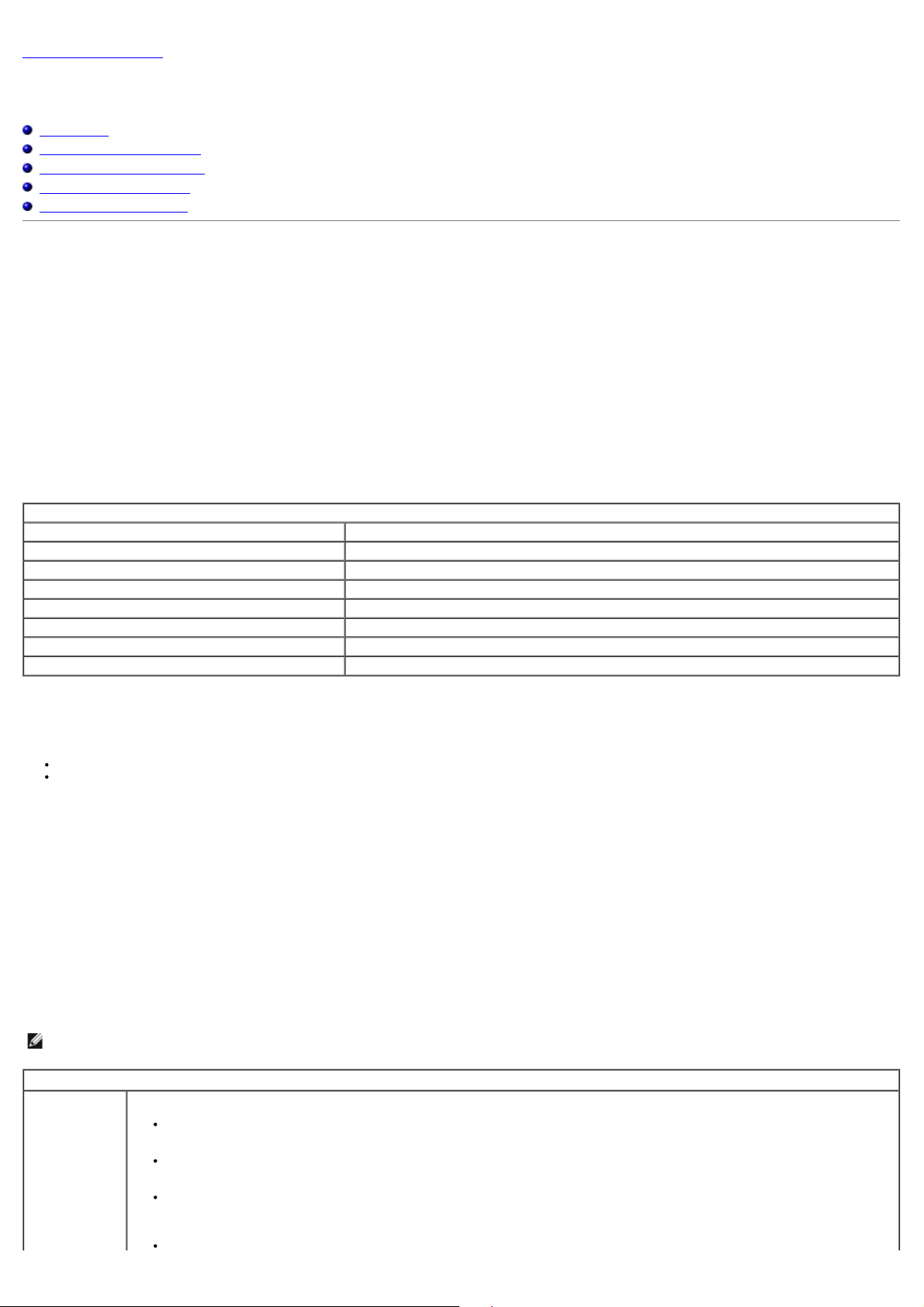
Terug naar inhoudsopgave
PCI-informatie: Toont beschikbare sleuven op het moederbord.
Systeemsetup
Dell™ OptiPlex™ 780 onderhoudshandleiding—Mini-Tower, Desktop en Small Form Factor
Opstartmenu
Toetsaanslagen voor navigatie
De systeeminstellingen openen
Simulatie van System Setup
Opties System Setup-menu
Opstartmenu
Druk op <F12> wanneer het Dell™ -logo verschijnt om een eenmalig startmenu te openen met een lijst van geldige opstartbronnen voor het systeem.
De getoonde opties zijn:
Internal HDD (Interne vaste schijf)
CD/DVD/CD-RW Drive (Cd/dvd/cd-rw-station)
Onboard NIC (NIC op kaart)
BIOS Setup (BIOS-setup-programma)
Diagnostics (Diagnostiek)
Dit menu is handig wanneer u van een bepaald apparaat wilt opstarten of een systeemdiagnose wilt uitvoeren. Het gebruik van het opstartmenu heeft geen
wijzigingen tot gevolg in de opstartvolgorde die in het BIOS is opgeslagen.
Toetsaanslagen voor navigatie
Gebruik de volgende toetsaanslagen om door de systeem-setup-schermen te navigeren.
Toetsaanslagen voor navigatie
Actie Toetsaanslag
Veld uitvouwen en samenvouwen <Enter>, pijl naar links of rechts of +/–
Alle velden uitvouwen of samenvouwen < >
BIOS afsluiten <Esc>—in Setup blijven, opslaan/afsluiten, annuleren/afsluiten
Een instelling wijzigen Pijl naar links of rechts
Veld selecteren om te wijzigen <Enter>
Wijziging annuleren <Esc>
Standaardwaarden terugzetten <Alt><F> of menukeuze Load Defaults (Standaardwaarden laden)
De systeem-setup-programma openen
Uw computer biedt de volgende opties voor BIOS en System Setup:
Een eenmalig opstartmenu openen door op <F12> te drukken
Het systeem-setup-programma openen door op <F2> te drukken
Het <F12>-menu
Druk op <F12> wanneer het Dell™ -logo verschijnt om een eenmalig opstartmenu te starten met een lijst van de geldige opstartbronnen voor de computer. Dit
menu bevat ook de opties Diagnostics (Diagnostiek) en Enter Setup (Setup openen). De in het opstartmenu vermelde apparaten hangen af van de
opstartapparaten van de computer. Dit menu is handig wanneer u probeert een bepaald apparaat op te starten of de diagnostiek voor de computer over te brengen.
Het wijzigen van het opstartmenu heeft geen wijzigingen tot gevolg in de opstartvolgorde die in het BIOS is opgeslagen.
<F2>
Druk op <F2> om het systeem-setup-programma te openen en wijzigingen aan te brengen op door de gebruiker gedefinieerde instellingen. Als u het systeemsetup-programma niet met deze toets kunt openen, drukt u op <F2> wanneer de lampjes van het toetsenbord beginnen te knipperen.
Opties systeem-setup-menu
OPMERKING: De opties voor de systeemsetup kunnen variëren; dit is afhankelijk van uw computer, waardoor de opties mogelijk niet in dezelfde volgorde
zullen verschijnen.
Algemeen
System Board
(Moederbord)
De volgende informatie over het moederbord wordt weergegeven:
Systeeminformatie: Toont BIOS Info (BIOS-info), System Info (Systeeminfo), Service Tag (Servicetag), Express Service Code
(Code voor express-service), Asset Tag (Inventaristag), Manufacture Date (Productiedatum) en de Ownership Date
(Eigendomsdatum).
Geheugeninformatie: Toont Installed Memory (Geïnstalleerd geheugen), Usable Memory (Beschikbaar geheugen), Memory Speed
(Geheugensnelheid), Memory Channel Mode (Geheugenkanaalmodus), Memory Technology (Geheugentechnologie), DIMM_1 Size
(Grootte DIMM_1), DIMM_2 Size (Grootte DIMM_2), DIMM_3 Size (Grootte DIMM_3) en DIMM_4 Size (Grootte DIMM_4).
Processorinformatie: Toont Processor Type (Processortype), Processor Speed (Processorsnelheid), Processor Bus Speed
(Processorbussnelheid), Processor L2 cache (L2-cache processor), Processor ID (Processor-id), Microcode Version
(Microcodeversie), Multi Core Capable (Geschikt voor multikern) en HT Capable 64-bit Technology (HT capabele 64-bitstechnologie).
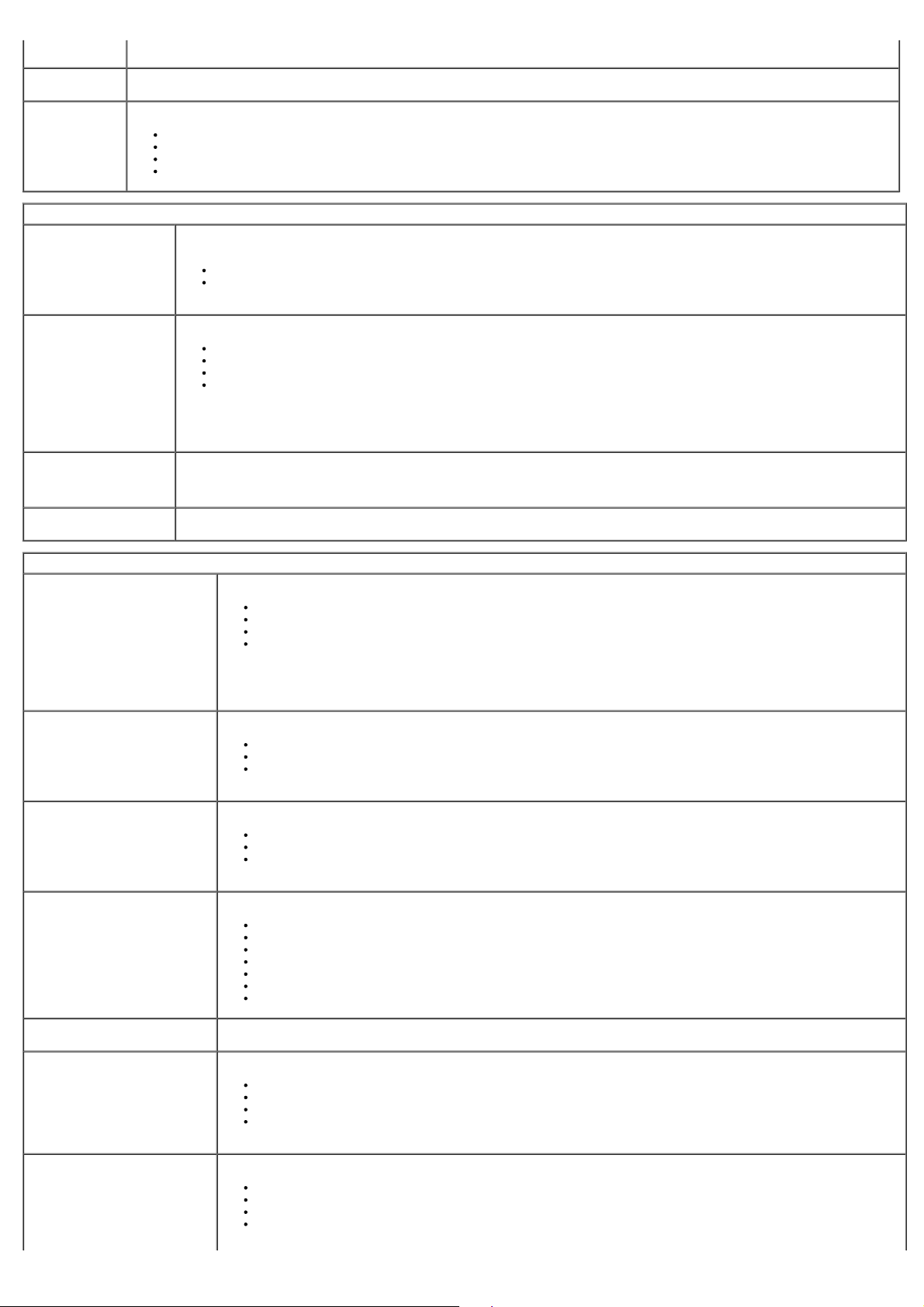
Date/Time
(Datum/tijd)
Boot sequence
(Opstartvolgorde)
De systeemdatum en -tijd. Wijzigingen van de systeemdatum en -tijd worden direct uitgevoerd.
De volgorde waarin de computer naar een besturingssysteem zoekt op de apparaten die zijn opgegeven in de lijst.
Schijven en stations
Diskette drive
(Diskettestation)
SATA Operation (SATAbediening)
S.M.A.R.T. Reporting
(S.M.A.R.T.-rapportage)
Drives (Schijven en
stations)
Onboard or USB Floppy (Geïntegreerd of USB-diskettestation)
HDD (Vaste schijf) (het model van de schijf in het systeem)
Onboard or USB CD-Rom Drive (Geïntegreerd of USB-cd-romstation)
USB Device (USB-apparaat)
Dit veld bepaalt hoe het BIOS de diskettestations configureert; besturingssystemen met USB-ondersteuning herkennen USBdiskettestations zonder rekening te houden met deze instelling:
Disable - All Floppy drive are disable (Uitschakelen - Alle diskettestations zijn uitgeschakeld).
Enable - All floppy drive are enable (Inschakelen - Alle diskettestations zijn ingeschakeld).
De setup-optie "USB-controller" heeft gevolgen voor de werking van het diskettestation.
configureert de bewerkingsmodus van de geïntegreerde vaste-schijfcontroller.
RAID Autodetect / AHCI = RAID voor ondertekende stations, anders AHCI.
RAID Autodetect / ATA = RAID voor ondertekende stations, anders ATA.
RAID On / ATA (RAID ingeschakeld / ATA) = SATA wordt geconfigureerd voor RAID bij het opstarten.
Legacy = De vaste-schijfcontroller wordt geconfigureerd voor de legacy-modus.
De Legacy-modus zorgt voor compatibiliteit met sommige oudere besturingssystemen die geen ondersteuning bieden voor
systeemeigen bronnen die zijn toegewezen aan de controller van een diskettestation.
De RAID-modus is niet compatibel met ImageServer. Schakel de RAID-modus uit als u ImageServer inschakelt.
Dit veld bepaalt of vaste-schijffouten voor geïntegreerde stations tijdens het opstarten van het systeem worden gemeld. Deze
technologie is deel van de SMART (Self Monitoring Analysis and Reporting Technology) specificatie.
Deze optie is standaard uitgeschakeld.
Hiermee schakelt u de SATA- of ATA-schijven en -stations die op het moederbord zijn aangesloten, in of uit.
Systeemconfiguratie
Integrated NIC (NIC op kaart)
Hiermee schakelt u de geïntegreerde netwerkkaart in of uit. U kunt de geïntegreerde netwerkkaart als volgt instellen:
Disable (Uitschakelen)
Enable (Inschakelen) (standaardinstelling)
Enable with PXE (Inschakelen met PXE)
Enable with ImageServer (Inschakelen met ImageServer)
ImageServer is niet compatible met de RAID-modus. Schakel de RAID-modus uit als u ImageServer inschakelt.
PXE is uitsluitend nodig als u een besturingssysteem op een server wilt opstarten, niet als u een besturingssysteem wilt
opstarten dat op een vaste schijf van dit systeem staat.
Dit veld schakelt het interne USB for Flex Bay in en uit; de volgende instellingen zijn beschikbaar:
USB for Flex Bay (USB voor Flex
Bay)
Disable (Uitschakelen) - Intern USB for Flex Bay is uitgeschakeld.
Enable (Inschakelen) - Intern USB for Flex Bay is uitgeschakeld.
No Boot (Niet opstarten) - Intern USB voor Flex Bay is ingeschakeld, maar opstarten is niet mogelijk.
(standaardinstelling)
USB Controller (USB-controller) Hiermee schakelt u de geïntegreerde USB-controller in of uit. U kunt de USB-controller als volgt instellen:
Enable (Inschakelen) (standaardinstelling)
Disable (Uitschakelen)
No boot (Niet opstarten)
Besturingssystemen met USB-ondersteuning herkennen USB-opslagapparaten.
Parallel Port (Parallelle poort) Hier worden de instellingen van de parallelle poort opgegeven en gedefinieerd. U kunt de parallelle poort als volgt instellen:
Disable (Uitschakelen)
AT
PS/2 (standaardinstelling)
EPP
ECP No DMA
ECP DMA 1
ECP DMA 3
Parallel Port Address (Adres van
parallelle poort)
Hiermee stelt u het basis-I/O-adres in van de geïntegreerde parallelle poort.
Serial Port #1 (Seriële poort 1) Hier worden de instellingen van de seriële poort opgegeven en gedefinieerd. U kunt de seriële poort als volgt instellen:
Disable (Uitschakelen)
Auto (Automatisch) (standaardinstelling)
COM1
COM3
Het besturingssysteem kan bronnen toewijzen, zelfs als de instelling is uitgeschakeld.
Serial Port #2 (Seriële poort 2) Hier worden de instellingen van de seriële poort opgegeven en gedefinieerd. U kunt de seriële poort als volgt instellen:
Disable (Uitschakelen)
Auto (Automatisch) (standaardinstelling)
COM2
COM4
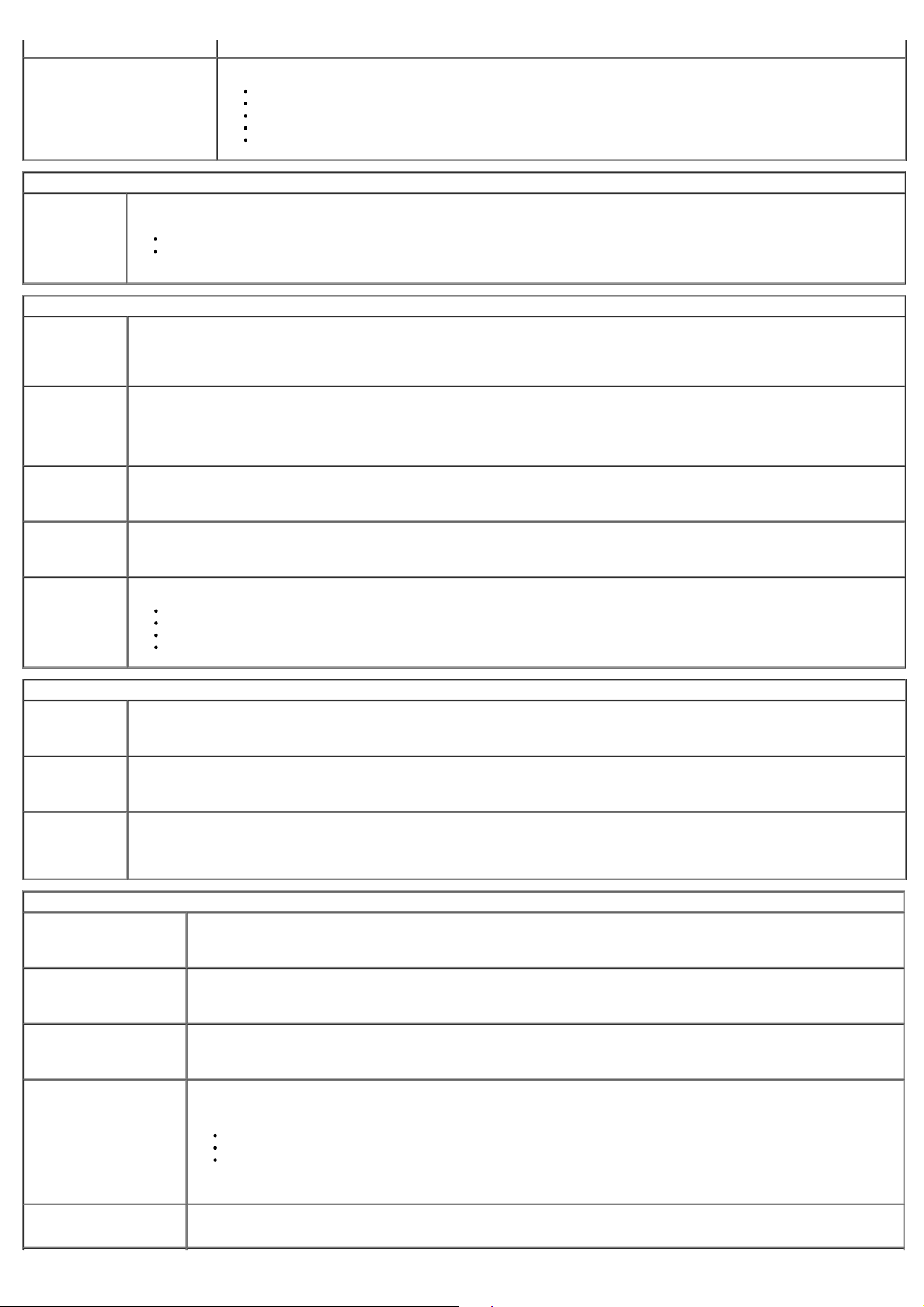
Het besturingssysteem kan bronnen toewijzen, zelfs als de instelling is uitgeschakeld.
Miscellaneous Devices (Diverse
apparaten)
Video
Primary Video
(Primaire video)
Dit veld bepaalt welke videocontroller de primaire videocontroller is, wanneer het systeem 2 controllers heeft. Deze selectie is alleen van
toepassing als er 2 videocontroller beschikbaar zijn.
Auto (Automatisch) (standaardinstelling) - Gebruik de add-in videocontroller.
Onboard/Card (Geïntegreerd/kaart) - Gebruik de geïntegreerde videocontroller tenzij er een grafische kaart is geïnstalleerd. Een PCI
Express Graphic (PEG) kaart overschrijft de geïntegreerde videocontroller en schakelt deze uit.
Prestaties
Multi Core
Support
(Ondersteuning
van meerdere
kernen)
Intel®
SpeedStep™
Dit veld specificeert of een of alle kernen van de processor ingeschakeld zullen worden. De werking van sommige applicaties zal verbeteren met
de extra kernen.
Deze optie schakelt de Intel® SpeedStep™ modus van de processor in of uit. Wanneer deze modus is ingeschakeld, wordt het systeem in de
hoogste prestatiestatus geplaatst en kunnen de Intel® SpeedStep™ applet of het stuurprogramma van het eigen besturingssysteem de
prestaties van de processor niet wijzigen. Wanneer de Intel® SpeedStep™ is ingeschakeld, dan kan de ingeschakelde CPU in meerdere
prestatiestatussen werken.
Deze optie is standaard uitgeschakeld.
C States Control
(C staat voor
Controle)
Limit CPUID
Value (CPUID
waarde beperken)
HDD Acoustic
Mode
(Geluidsmodus
vaste schijf)
Met deze optie worden de aanvullende slaapstanden van de processor in- of uitgeschakeld. Het besturingssysteem kan deze standen optioneel
gebruiken voor aanvullende energiebesparing bij inactiviteit.
Deze optie is standaard uitgeschakeld.
Dit veld beperkt de maximumwaarde die door de Standard CPUID Function van de processor wordt ondersteund. Sommige besturingssystemen
voltooien de installatie niet wanneer de maximale CPUID Function die wordt ondersteund, grote is dan 3.
Deze optie is standaard uitgeschakeld.
Met deze optie kunt u de prestaties van uw vaste schijven en het akoestische geluidsniveau aan uw persoonlijke wensen aanpassen.
Bypass (Overslaan) (standaardinstelling) - Niets doen (nodig voor oudere schijven)
Quiet (Stil) - De schijf is langzamer, maar stiller.
Suggested (Aanbevolen) - Stelt de fabrikant van de schijf in staat de modus te selecteren.
Performance (Prestaties) - De schijf is sneller, maar maakt mogelijk ook meer geluid.
Hiermee schakelt u de volgende apparaten op het moederbord in of uit.
Front USB (USB-poort op voorzijde)
Rear Dual USB (Twee USB-poorten op achterzijde)
Rear Quad USB (Vier USB-poorten op achterzijde)
PCI slots (PCI-sleuven)
Audio
Virtualization Support (Virtualisatieondersteuning)
Virtualization
(Virtualisatie)
VT for Direct I/O
(VT voor directe
I/O)
Trusted Execution
(Vertrouwde
uitvoering)
Deze optie geeft aan of een Virtual Machine Monitor (VMM) gebruik kan maken van de aanvullende hardwaremogelijkheden die door Intel®
Virtualization-technologie worden geleverd.
Schakel Intel® Virtualization-technologie in - Deze optie is standaard uitgeschakeld.
Hiermee schakelt u Virtual Machine Monitor (VMM) in of uit voor het gebruik van de extra hardwaremogelijkheden van de Intel® Virtualization-
technologie voor directe I/O.
Schakel Intel® Virtualizationtechnologie voor directe I/O in - Deze optie is standaard uitgeschakeld.
Deze optie geeft op of een MVMM (gemeten virtuele machinemonitor) de extra hardwareopties kan gebruiken die worden geboden door de
Trusted Execution-technologie van Intel®. De TPM Virtualization-technologie en Virtualization-technologie voor directe I/O moeten zijn
ingeschakeld om deze functie te kunnen gebruiken.
Intel® Trusted Execution Technology inschakelen - Deze optie is standaard uitgeschakeld.
Beveiliging
Administrative Password
(Beheerderswachtwoord)
Deze optie biedt een beperkte toegang tot het systeem-setup-programma van de computer op dezelfde manier waarop toegang tot
een systeem kan worden beperkt met de optie System Password (Systeemwachtwoord).
Deze optie is standaard niet ingeschakeld.
System Password
(Systeemwachtwoord)
Hiermee geeft u de huidige status van de wachtwoordbeveiligingsfunctie voor het systeem weer en kunt u een nieuw
systeemwachtwoord toewijzen en verifiëren.
Deze optie is standaard niet ingeschakeld.
Password Changes
(Wachtwoordwijzigingen)
Hiermee schakelt u de mogelijkheid in of uit waarmee de gebruiker het systeemwachtwoord kan wijzigen zonder het
beheerderswachtwoord.
Deze optie is standaard ingeschakeld.
TPM Security (TPMbeveiliging)
CPU XD Support (CPU XDondersteuning)
Hiermee schakelt u de TPM-beveiliging (Trusted Platform Module) in of uit.
U kunt de TPM-beveiliging als volgt instellen:
Deactivate (Deactiveren) (standaardinstelling)
Activate (Activeren)
Clear (Wissen)
OPMERKING: Als TPM Security (TPM-beveiliging) is ingesteld op Clear (Wissen), wist het systeem-setup-programma de
gebruikersgegevens die in de TPM zijn opgeslagen.
Hiermee schakelt u de modus Execute Disable van de processor in of uit.
Deze optie is standaard ingeschakeld.
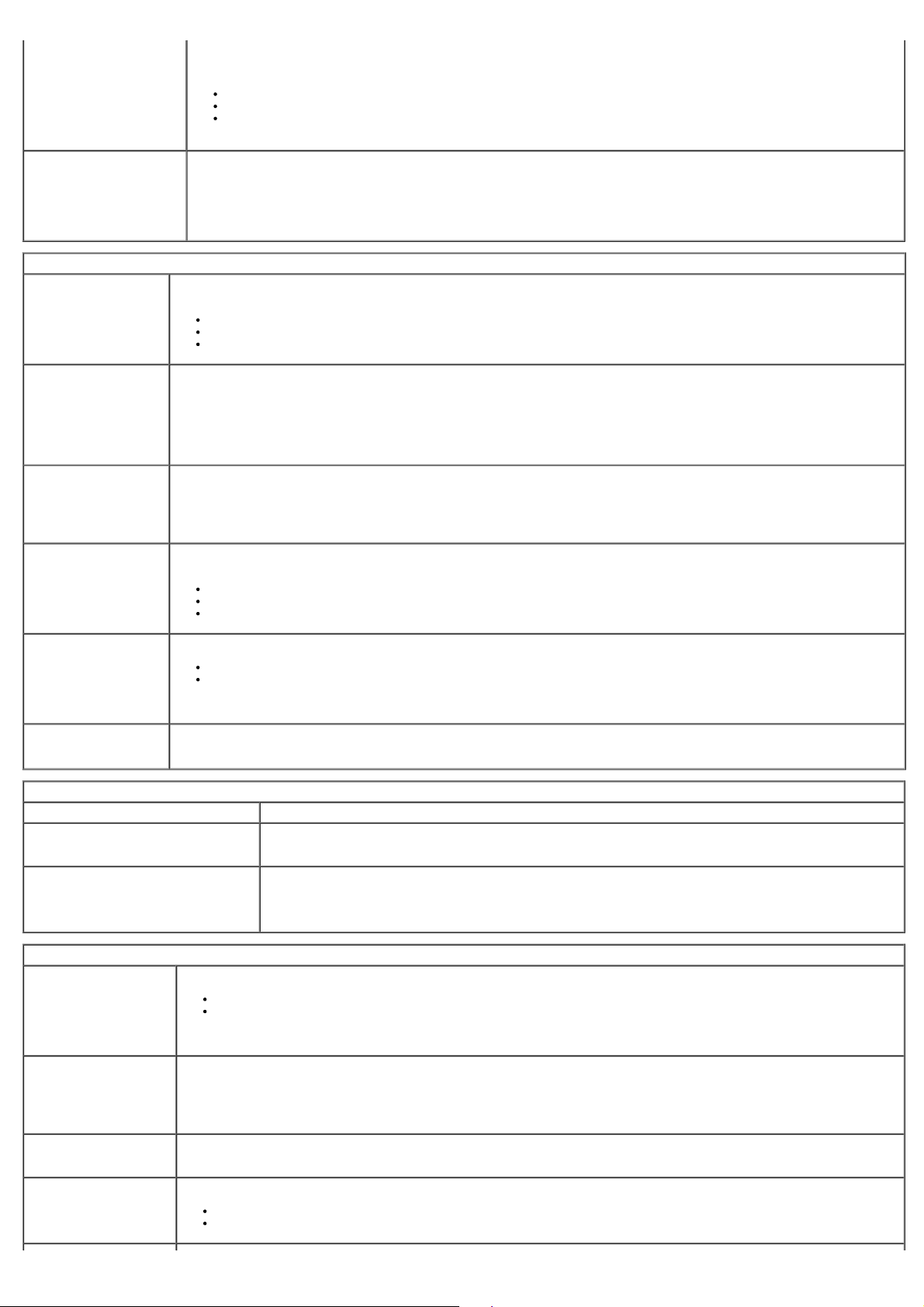
Computrace(R) Hiermee schakelt u de optionele Computrace®-service voor het beheren van apparaten.
U kunt deze optie als volgt instellen:
Deactivate (Deactiveren) (standaardinstelling)
Disable (Uitschakelen)
Activate (Activeren)
SATA-0 Password (SATA-0
wachtwoord)
Hier wordt de huidige status van het wachtwoord weergegeven dat is ingesteld voor de vaste schijf die op de connector SATA-0 op
het moederbord is aangesloten.
U kunt ook een nieuw wachtwoord instellen. Deze optie is standaard niet ingeschakeld.
OPMERKING: Het systeem-setup-programma toont een wachtwoord voor elk van de vaste schijven die op uw moederbord zijn
aangesloten.
Energiebeheer
AC Recovery (Herstel
stroomtoevoer)
Hiermee wordt aangegeven hoe de computer reageert als de stroomtoevoer weer wordt ingeschakeld na een stroomstoring. U kunt AC
Recovery als volgt instellen:
Power Off (Uitgeschakeld) (standaardinstelling)
Power On (Ingeschakeld)
Last State (Laatste status)
Auto On Time (Tijd
automatische
inschakeling)
Low Power Mode (Modus
met laag
energieverbruik)
Remote Wake up
(Opstarten van afstand)
Suspend Mode
(Slaapstand)
Fan Control Override
(Modificatie
ventilatorcontrole)
Hiermee stelt u het tijdstip in waarop de computer automatisch wordt ingeschakeld.
De tijd wordt uitgedrukt in het standaard 12 uursformaat (uren:minuten:seconden).
U kunt de inschakeltijd wijzigen door de waarden in het tijd- en AM/PM-veld.
OPMERKING: Deze functie werkt niet als u de computer uitschakelt door middel van een schakelaar op het stekkerblok of een
stroomstootbeveiliging of als Auto Power On (Automatisch ingeschakeld) is ingesteld op Disabled (Uitgeschakeld).
Hiermee schakelt u de energiebesparende modus in of uit.
Deze optie is standaard uitgeschakeld.
Wanneer de modus met laag energieverbruik is ingeschakeld, wordt de geïntegreerde netwerkkaart uitgeschakeld wanneer het systeem
wordt afgesloten of zich in de slaapstand bevindt. Het systeem kan alleen op afstand worden opgestart door Add-in NIC-kaarten.
Hiermee kan de computer opstarten wanneer een geïntegreerde netwerkadapter een ontwaaksignaal ontvangt.U kunt Remote Wakeup
als volgt instellen:
Disable (Uitschakelen) (standaardinstelling)
Enable (Inschakelen)
Enable with Boot NIC (Inschakelen met opstarten via netwerkadapter)
Hiermee kunt u de stand-bymodus voor energiebeheer als volgt instellen:
S1
S3 (standaardinstelling)
OPMERKING: als de AMT Management Engine (ME) van het systeem uitgeschakeld, is de S1 uitstelmodus onbeschikbaar in de System
setup.
Hiermee stelt u de snelheid van de systeemventilator in.
OPMERKING: Wanneer de ventilator is ingeschakeld, werkt deze op volle snelheid.
Onderhoud
Service Tag (Serviceplaatje) Hier wordt het serviceplaatje van uw computer weergegeven.
Asset Tag (Inventaristag) Hier kunt u een inventaristag voor de computer maken als er nog geen inventaristag is ingesteld.
Deze optie is standaard niet ingeschakeld.
SERR Messages (SERR-meldingen) Hiermee wordt het SERR-meldingsmechanisme ingesteld.
Deze optie is standaard ingeschakeld.
Voor sommige grafische kaarten is vereist dat het SERR-meldingsmechanisme is uitgeschakeld.
ImageServer
Lookup Method
(Opzoekmethode)
ImageServer IP (IP-adres
ImageServer)
ImageServer Port
(ImageServer-poort)
Hier geeft u aan hoe de ImageServer het adres van de server opzoekt.
Static IP (Vast IP-adres)
DNS
OPMERKING: U moet Integrated NIC (Geïntegreerde NIC) instellen op Enable with ImageServer (Inschakelen met ImageServer)
om de Lookup Method (Opzoekmethode) in te stellen.
Hiermee geeft u het primaire vaste IP-adres op van de ImageServer waarmee de clientsoftware communiceert.
Het standaard IP-adres is 255.255.255.255
OPMERKING: U moet Integrated NIC (Geïntegreerde NIC) instellen op Enable with ImageServer (Inschakelen met
ImageServer) om de Lookup Method (Opzoekmethode) in te stellen.
Hiermee geeft u de primaire IP-poort op van de ImageServer waarmee de clientsoftware communiceert.
De standaard IP-poort is 06910.
Client DHCP Hiermee geeft u op hoe de client het IP-adres verkrijgt.
Static IP (Vast IP-adres)
DHCP (standaardinstelling)

Client IP (IP-adres client) Hiermee geeft u het IP-adres van de client op.
Het standaard-IP-adres is 255.255.255.255
Client SubnetMask
(Subnetmasker client)
Client Gateway (Gateway
van client)
License Status
(Licentiestatus)
POST-gedrag
Fast Boot (Snel
opstarten)
NumLock LED (Ledlampje van NumLock)
POST Hotkeys (POSThotkeys)
OPMERKING: Als u Client IP wilt instellen, moet u Client DHCP instellen op Static IP
Hiermee geeft u het subnetmasker voor de client op.
De standaardinstelling is 255.255.255.255
OPMERKING: Als u Client Subnet Mask wilt instellen, moet u Client DHCP instellen op Static IP
Hiermee geeft u het gateway-IP-adres van de client op.
De standaardinstelling is 255.255.255.255
OPMERKING: Als u Client Subnet Mask wilt instellen, moet u Client DHCP instellen op Static IP
Hier wordt de huidige licentiestatus weergegeven.
Wanneer deze optie is ingeschakeld (standaardinstelling), wordt uw computer sneller gestart omdat bepaalde configuraties en tests
worden overgeslagen.
Hiermee schakelt u de NumLock-functie bij het starten van de computer in of uit.
Wanneer deze optie is ingeschakeld (standaardinstelling) worden de numerieke en mathematische functies bovenaan de toetsen
geactiveerd. Wanneer deze optie is uitgeschakeld, worden de cursorbesturingsopties die onderaan op de toetsen staan, geactiveerd.
Met deze optie kunt u aangeven welke functietoetsen moeten worden weergegeven op het scherm wanneer de computer wordt gestart.
Enable F2 = Setup (F2 inschakelen = Setup) (standaardinstelling)
Enable F12 = Boot menu (F12 inschakelen = Opstartmenu) (standaard ingeschakeld)
Keyboard Errors
(Toetsenbordfouten)
MEBx Hotkey (MEBxhotkey)
OS Install (Installatie
van besturingssysteem)
Systeemlogboeken
BIOS Events (BIOS-gebeurtenissen) Hiermee wordt het systeemlogboek weergegeven en beschikt u over de volgende mogelijkheden:
Terug naar inhoudsopgave
Hiermee schakelt u in of uit of toetsenbordfouten worden gemeld wanneer de computer wordt gestart.
Deze optie is standaard ingeschakeld.
Bij aanmelding verschijnt een melding waarin de benodigde toetsaanslagvolgorde wordt weergegeven om het Manageability Engine BIOS
Extensions (MEBx) setupprogramma.
Deze optie is standaard ingeschakeld.
Stel het maximale systeemgeheugen in dat het besturingssysteem mag laden tijdens de installatie. Als dit is ingeschakeld, is het maximaal
beschikbaar geheugen 256 MB RAM.
Deze optie is standaard uitgeschakeld.
De reden hiervoor is dat sommige besturingssystemen de installatie niet zullen voltooien wanneer het systeemgeheugen groter is dan
2GB.
Clear Log (Logboek wissen)
Mark all Entries (Alle gebeurtenissen markeren)
